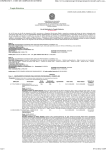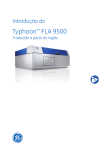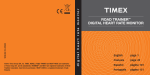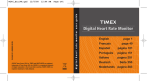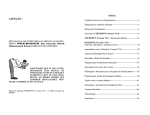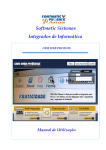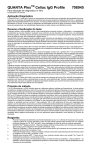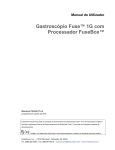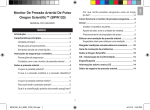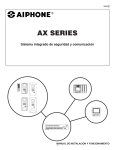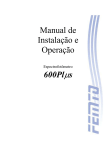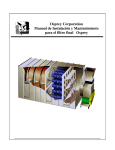Download Amersham™ Imager 600 Including
Transcript
Amersham™ Imager 600 Including: 600, 600 UV, 600 QC, 600 RGB Instruções de Funcionamento Traduzido a partir do inglês Página deixada intencionalmente em branco Tabela de conteúdos Tabela de conteúdos 1 2 3 Introdução ............................................................................................................. 5 1.1 1.2 Informações importantes para o utilizador ............................................................................. Informações de regulamentação ................................................................................................. 6 8 Instruções de segurança .................................................................................... 12 2.1 2.2 2.3 2.4 Precauções de segurança ................................................................................................................ Avisos ......................................................................................................................................................... Procedimento de emergência ........................................................................................................ Informações de reciclagem ............................................................................................................. 13 22 26 27 Descrição do instrumento .................................................................................. 29 3.1 3.2 3.3 3.4 3.5 30 31 32 33 38 Introdução ............................................................................................................................................... Descrição geral da função ............................................................................................................... Ilustração do instrumento ................................................................................................................ Descrição do hardware do instrumento .................................................................................... Descrição do software do instrumento ...................................................................................... 3.5.1 3.5.2 3.5.3 3.5.4 3.5.5 Descrição do separador Capture ............................................................................................ Descrição do separador Library .............................................................................................. Descrição da vista da imagem ................................................................................................ Descrição do fluxo de trabalho de análise ......................................................................... Descrição das vistas de definições ......................................................................................... 39 43 45 49 53 Acessórios ................................................................................................................................................ 57 Instalação .............................................................................................................. 60 4.1 4.2 4.3 61 63 64 3.6 4 Requisitos da instalação ................................................................................................................... Configuração do instrumento ........................................................................................................ Definições do sistema ........................................................................................................................ 4.3.1 4.3.2 4.3.3 4.3.4 4.4 Data e hora ....................................................................................................................................... Foco ..................................................................................................................................................... Indicador do instrumento ........................................................................................................... Assistência ........................................................................................................................................ 65 67 69 70 Rede ............................................................................................................................................................ 72 4.4.1 4.4.2 4.4.3 5 Configuração da rede .................................................................................................................. Acesso à rede a partir do instrumento ................................................................................. Acesso do instrumento a partir da rede .............................................................................. 73 77 79 Funcionamento .................................................................................................... 81 5.1 5.2 5.3 5.4 5.5 82 83 86 87 89 Gráfico de fluxo de funcionamento ............................................................................................. Ligar o instrumento ............................................................................................................................. Seleccionar tabuleiro .......................................................................................................................... Colocar o tabuleiro no instrumento ............................................................................................. Captar uma imagem ........................................................................................................................... 5.5.1 5.5.2 5.5.3 Métodos disponíveis ..................................................................................................................... Captura de Chemiluminescence ............................................................................................. Captura de Colorimetric .............................................................................................................. Amersham Imager 600 Instruções de Funcionamento 29-0645-17 AC 90 91 103 3 Tabela de conteúdos 5.5.4 5.6 5.7 Captura de Fluorescence ............................................................................................................ 107 Visualizar a imagem ............................................................................................................................ Guardar e gerir ficheiros de imagens ......................................................................................... 117 121 5.7.1 5.7.2 5.7.3 5.8 Guardar localizações .................................................................................................................... Guardar imagens ........................................................................................................................... Opções de gestão de ficheiros ................................................................................................. 122 126 132 Analisar a imagem ............................................................................................................................... 135 5.8.1 5.8.2 5.8.3 5.8.4 5.8.5 5.8.6 Criação da pista .............................................................................................................................. Subtracção do fundo .................................................................................................................... Detecção da faixa .......................................................................................................................... Atribuição do peso molecular ................................................................................................... Normalização .................................................................................................................................. Resumo ............................................................................................................................................... 138 140 143 145 148 149 Desligar o instrumento ...................................................................................................................... 151 Manutenção .......................................................................................................... 152 6.1 6.2 6.3 154 155 157 5.9 6 7 Resolução de problemas ..................................................................................... 158 7.1 7.2 7.3 8 4 Instrumento ............................................................................................................................................. Acessórios ................................................................................................................................................ Inspecções regulares .......................................................................................................................... Problemas gerais .................................................................................................................................. Problemas com qualidade da imagem ...................................................................................... Problemas com o software .............................................................................................................. 159 162 164 Especificações ...................................................................................................... 167 Índice ...................................................................................................................... 171 Amersham Imager 600 Instruções de Funcionamento 29-0645-17 AC 1 Introdução 1 Introdução Objectivo deste documento As Instruções de Funcionamento fornecem-lhe as instruções necessárias para operar e manter o Amersham™ Imager 600 de um modo seguro. Pré-requisitos Para operar o Amersham Imager 600 da forma pretendida, devem ser cumpridos os seguintes pré-requisitos: • Você leu e compreendeu as instruções de segurança realçadas nestas Instruções de funcionamento • Deve estar familiarizado com a utilização de equipamento de laboratório geral e com o manuseamento de materiais biológicos • O instrumento é instalado por representantes da GE Sobre este capítulo Este capítulo contém informações importantes para o utilizador, descrição dos avisos de segurança, informação de regulação e uma descrição geral da utilização pretendida do Amersham Imager 600. Neste capítulo Secção Consulte página 1.1 Informações importantes para o utilizador 6 1.2 Informações de regulamentação 8 Amersham Imager 600 Instruções de Funcionamento 29-0645-17 AC 5 1 Introdução 1.1 Informações importantes para o utilizador 1.1 Informações importantes para o utilizador Leia este documento antes de operar o Amersham Imager 600 Todos os utilizadores devem ler as Instruções de Funcionamento na íntegra antes de instalar, operar ou realizar a manutenção do Amersham Imager 600. Tenha sempre as Instruções de Funcionamento à mão quando operar o Amersham Imager 600. Não utilize o Amersham Imager 600 de outra forma para além da descrita na documentação do utilizador. Se o fizer, poderá expor-se a perigos que podem levar a danos pessoais e pode ainda danificar o equipamento. Utilização pretendida Amersham Imager 600 é um sistema de câmara CCD que gera imagens digitais de amostras em géis ou membranas em três modos diferentes: quimioluminescência, colorimétrico e fluorescência. O Amersham Imager 600 destina-se apenas à utilização para fins de pesquisa e não deverá ser utilizado em procedimentos clínicos ou com objectivos de diagnóstico. Avisos de segurança Esta documentação do utilizador contém ADVERTÊNCIAS, ATENÇÕES e AVISOS relacionados com a utilização segura do produto. Consulte as definições abaixo. Advertências ADVERTÊNCIA ADVERTÊNCIA indica uma situação perigosa que, se não for evitada, poderá resultar em morte ou dano grave. É importante não continuar até que todas as condições indicadas seja atingidas e claramente entendidas. 6 Amersham Imager 600 Instruções de Funcionamento 29-0645-17 AC 1 Introdução 1.1 Informações importantes para o utilizador Atenção ATENÇÃO ATENÇÃO indica uma situação perigosa que, se não for evitada, poderá resultar em danos moderados ou menores. É importante não continuar até que todas as condições indicadas seja atingidas e claramente entendidas. Avisos AVISO AVISO indica instruções que deverão ser seguidas para evitar danos no produto ou noutro equipamento. Notas e sugestões Nota: Uma nota é utilizada para indicar informação que é importante para uma utilização optimizada e sem problemas do produto. SuUma sugestão contém informação útil que pode melhorar ou optimizar os seus gestão:procedimentos. Convenções tipográficas Os itens do software são identificados no texto por texto a negrito itálico. Dois pontos separam os níveis do menu, referindo-se, no entanto, File:Open ao comando Open no menu File. Os itens do hardware são identificados no texto pelo texto a negrito (por exemplo, Buffer valve (Válvula de tampão)). Amersham Imager 600 Instruções de Funcionamento 29-0645-17 AC 7 1 Introdução 1.2 Informações de regulamentação 1.2 Informações de regulamentação Esta secção descreve as directivas e as normas cumpridas pelo Amersham Imager 600. Informações de fabrico A tabela abaixo resume as informações de fabrico necessárias. Para informações adicionais, consulte a Declaração de Conformidade (DoC) CE. Requisito Conteúdo Nome e morada do fabricante GE Healthcare Bio-Sciences AB, Björkgatan 30, SE 751 84 Uppsala, Sweden Conformidade CE Este produto cumpre as directivas europeias indicadas na tabela, ao satisfazer as normas harmonizadas correspondentes. Uma cópia da Declaração de Conformidade CE está disponível mediante pedido. Directiva Designação 2006/42/CE Directiva de Máquinas (DM) 2004/108/CE Directiva de Compatibilidade Electromagnética (CEM) Normas internacionais Este produto cumpre os requisitos das seguintes normas: 8 Norma Descrição Notas IEC 61010-1, EN 610101, IEC 61010-2-010, IEC 61010-2-081, UL 610101, CAN/CSA-C22.2 N.º 61010-1 Requisitos de segurança para equipamento eléctrico em termos de medição, controlo e utilização laboratorial EN 61010-1 última edição harmonizada com a norma EN 61010-2-081 EN 61326-1, IEC 613261, FCC Parte 15 B Classe A, ICES-003 Classe A, EN 301 489-1, EN 301 48917 Equipamento eléctrico para medição, controlo e utilização laboratorial - requisitos de CEM EN 61326-1, EN 301 489-1 harmonizadas com a Directiva 2004/108/CE Amersham Imager 600 Instruções de Funcionamento 29-0645-17 AC 1 Introdução 1.2 Informações de regulamentação Norma Descrição EN ISO 12100 Segurança da maquinaria. Princípios básicos para concepção. Avaliação de risco e redução de risco EN 60529 Graus de protecção fornecidos pelas caixas UL94-V2 Normas para testes de segurança de inflamabilidade de materiais de plástico, em dispositivos e aparelhos Notas Norma da FCC Este equipamento foi testado e considerou-se que está em conformidade com os limites para um dispositivo digital Classe A, de acordo com a parte 15 das Regras da Comissão Federal de Comunicações (FCC). Estes limites foram concebidos para fornecer uma protecção razoável contra interferências prejudiciais quando o equipamento é utilizado num ambiente comercial. Este equipamento gera, utiliza e pode radiar energia de radiofrequência e, se não for instalado e utilizado de acordo com o manual de instruções, poderá causar interferência prejudicial nas comunicações de rádio. É provável que o funcionamento deste equipamento numa área residencial cause interferências prejudiciais e, neste caso, será solicitado ao utilizador que corrija a interferência assumindo os encargos. AVISO DA FCC: As alterações ou modificações não expressamente aprovadas pela parte responsável pela conformidade podem anular a autoridade do utilizador para operar o equipamento. Amersham Imager 600 Instruções de Funcionamento 29-0645-17 AC 9 1 Introdução 1.2 Informações de regulamentação Marcação CE A marcação CE e a correspondente Declaração de Conformidade CE são válidas para o instrumento quando: • é utilizado como uma unidade autónoma ou • está ligado a outros produtos recomendados ou descritos na documentação do utilizador e • utilizadas no mesmo estado aquando o seu fornecimento pela GE, exceto no que diz respeito a alterações descritas na documentação do utilizador. Conformidade ambiental Directiva Designação 2011/65/UE Anexo II Directiva de restrição de substâncias perigosas (RoHS) 2012/19/UE Directiva de resíduos de equipamentos eléctricos e electrónicos (REEE) ACPEIP Administração sobre o Controlo de poluição provocada por produtos de informação electrónica, Restrição da China de substâncias perigosas (RoHS) Cumprimento de regulamentação sobre equipamento ligado Qualquer equipamento ligado ao Amersham™ Imager 600 deve cumprir os requisitos de segurança da norma EN 61010-1/IEC 61010-1 ou as normas harmonizadas relevantes. Na UE, o equipamento ligado tem de ter a marca CE. 10 Amersham Imager 600 Instruções de Funcionamento 29-0645-17 AC 1 Introdução 1.2 Informações de regulamentação Fontes de iluminação A segurança das fontes de luz LED neste instrumento foi avaliada pela análise de risco, segundo a norma EN 61010-1. O Amersham Imager 600 , dependendo da configuração, está equipado com algumas ou todas as fontes de luz indicadas na tabela abaixo: Fontes de iluminação Comprimento de onda LED azul 460 nm LED verde 520 nm LED vermelho 630 nm LED branco 470 nm a 635 nm Iluminador Trans-UV 312 nm Amersham Imager 600 Instruções de Funcionamento 29-0645-17 AC 11 2 Instruções de segurança 2 Instruções de segurança Sobre este capítulo Este capítulo descreve as precauções de segurança, as etiquetas de segurança e os procedimentos de emergência para o Amersham Imager 600, juntamente com informação sobre a eliminação segura do instrumento. Neste capítulo Secção 12 Consulte página 2.1 Precauções de segurança 13 2.2 Avisos 22 2.3 Procedimento de emergência 26 2.4 Informações de reciclagem 27 Amersham Imager 600 Instruções de Funcionamento 29-0645-17 AC 2 Instruções de segurança 2.1 Precauções de segurança 2.1 Precauções de segurança Introdução O instrumento Amersham Imager 600 não é alimentado por tensão de rede, embora possa estar equipado com uma fonte de luz UV, e é utilizado para capturar imagens de amostras que podem ser perigosas. Antes de instalar, utilizar ou efectuar a manutenção do instrumento, deverá ter cuidado com os perigos descritos na documentação do utilizador. Siga as instruções fornecidas para evitar danos pessoais ou danos no instrumento. Precauções gerais ADVERTÊNCIA Não utilize o Amersham Imager 600 de outra forma para além da descrita nas Manual do Utilizador. ADVERTÊNCIA O uso deste equipamento em outras formas que não as especificados na documentação do utilizador pode resultar em danos físicos por causa da exposição à luz irradiada ou choque eléctrico ou ferimentos ao tocar numa parte em funcionamento. ADVERTÊNCIA Não utilize o instrumento se se aperceber de fumo, ruídos ou odores atípicos ou se o instrumento ficar invulgarmente quente dado que isso pode resultar em incêndio ou em choque eléctrico. Interrompa imediatamente a utilização do instrumento, desligue o interruptor de alimentação e desligue o instrumento da tomada de alimentação. Contacte o representante local da GE para solicitar uma reparação. Amersham Imager 600 Instruções de Funcionamento 29-0645-17 AC 13 2 Instruções de segurança 2.1 Precauções de segurança ADVERTÊNCIA Não danifique o cabo da fonte de alimentação dobrando-o, torcendo-o, aquecendo-o ou deixando que fique entalado no equipamento. Utilizar cabos de alimentação danificados pode resultar em incêndio ou em choque eléctrico. Se os cabos da fonte de alimentação estiverem danificados, contacte o seu representante local da GE para substituições. ADVERTÊNCIA Acesso ao interruptor de alimentação e ao cabo de alimentação com ficha. Não bloqueie o acesso ao interruptor e ao cabo de alimentação. O interruptor de alimentação deverá ter sempre um acesso fácil. O cabo de alimentação com ficha deverá ser sempre fácil de desligar. ADVERTÊNCIA Não bloqueie os ventiladores e certifique-se de que não têm pó e sujidade. O bloqueio pode causar sobreaquecimento e avaria. Para garantir o arrefecimento adequado, garanta que existe pelo menos 40 cm de espaço livre à frente do instrumento e pelo menos 10 cm em todos os outros lados relativamente a paredes ou outros equipamentos. Protecção pessoal ADVERTÊNCIA Substâncias perigosas.Aquando da utilização de químicos perigosos, tome todas as medidas de protecção adequadas, tais como a utilização de óculos de protecção e luvas resistentes às substâncias a utilizar. Siga os regulamentos nacionais e/ou locais para um funcionamento e manutenção seguros do sistema. 14 Amersham Imager 600 Instruções de Funcionamento 29-0645-17 AC 2 Instruções de segurança 2.1 Precauções de segurança ATENÇÃO O instrumento está equipado com um bloqueio de segurança. Se o bloqueio estiver fora de serviço ou tiver sido adulterado, podem ser emitidos raios UV e luz visível, o que pode causar queimaduras da pele e afectar a visão. Não abra a porta do instrumento durante o funcionamento, quando o indicador RUN está aceso. Se a porta for aberta e o instrumento continuar a funcionar, desligue de imediato o instrumento e contacte a assistência da GE. ATENÇÃO Não toque na unidade UV após a exposição a raio UV. Existe um risco de queimadura da pele. Instalação ADVERTÊNCIA Como o equipamento é pesado, contacte um técnico de assistência da GE quando mover ou relocalizar o corpo principal do equipamento. Se o equipamento cair, é possível que se parta ou que o utilizador fique gravemente ferido se cair sobre os pés deste. ADVERTÊNCIA Cabo de alimentação. Utilize apenas cabos de alimentação com fichas fornecidos ou aprovados pela GE. ADVERTÊNCIA Ligação à terra de protecção. O Amersham™ Imager 600 deve ser sempre ligado a uma tomada de alimentação com ligação à terra. Amersham Imager 600 Instruções de Funcionamento 29-0645-17 AC 15 2 Instruções de segurança 2.1 Precauções de segurança ATENÇÃO O Amersham™ Imager 600 deve ser fixo com segurança antes do transporte ou relocalização. Contacte a GE para obter instruções antes de transportar o instrumento. AVISO Não ligue linhas telefónicas a uma porta Ethernet. Apenas os cabos não blindados da norma IEC 60950-I/VL 609501 são adequados para ligação a este conector. AVISO Use apenas equipamentos e cabos com certificação IEC 60950-1 para ligar ao instrumento. Funcionamento ADVERTÊNCIA Não utilize o instrumento numa pia ou perto desta nem em ambientes húmidos (superiores a 70% HR) ou empoeirados. Isso pode resultar em incêndio ou em choque eléctrico. ADVERTÊNCIA No caso de trovoada, não toque na ficha da fonte da alimentação dado que isso pode resultar em choque eléctrico. 16 Amersham Imager 600 Instruções de Funcionamento 29-0645-17 AC 2 Instruções de segurança 2.1 Precauções de segurança ATENÇÃO Utilize sempre equipamento de protecção individual (EPI) durante o funcionamento e manutenção do Amersham Imager 600. • Óculos de protecção • Luvas de protecção • Calçado de protecção, de preferência com revestimento em folha de aço ATENÇÃO Os reagentes utilizados para preparar a amostra devem ser utilizados de acordo com as instruções do fabricante. ATENÇÃO Não se debruce sobre a porta de amostras. ATENÇÃO Use a pega para abrir ou fechar a porta do instrumento. ATENÇÃO Não coloque objectos pesados no topo do instrumento. ATENÇÃO Manuseie com cuidado os tabuleiros de amostras e os tablets para evitar deixar caí-los. ATENÇÃO Não toque na fonte de luz do instrumento. A fonte de luz pode estar quente. Amersham Imager 600 Instruções de Funcionamento 29-0645-17 AC 17 2 Instruções de segurança 2.1 Precauções de segurança ATENÇÃO Não deixe as amostras no instrumento após a exposição. Se deixar, estas podem degradar-se e provocar danos no instrumento. ATENÇÃO Não desactive o bloqueio do equipamento dado ser possível a emissão de luz UV se a porta estiver aberta. AVISO Não use dispositivos USB diferentes dos especificados. Isto pode causar uma avaria do instrumento. AVISO Não use portas USB para recarregar dispositivos externos. Isto pode causar uma avaria do instrumento. AVISO A ligação de vários computadores a um instrumento pode reduzir o desempenho. O uso simultâneo pode causar perda de dados. AVISO Evite ligar acessórios adicionais, como computadores, monitores ou teclados ao instrumento durante o funcionamento dado que pode interromper a exposição ou causar perda de dados. AVISO Não desligue a alimentação durante o funcionamento dado que pode causar perda de dados e danificar a unidade Compact flash. Só deve desligar a alimentação numa situação de emergência. 18 Amersham Imager 600 Instruções de Funcionamento 29-0645-17 AC 2 Instruções de segurança 2.1 Precauções de segurança AVISO Não abra a porta do instrumento durante a exposição, quando a luz RUN indica funcionamento. Isto suspenderá a exposição e os dados não serão guardados. AVISO A transferência de grandes quantidades de ficheiros a um computador ligado durante o funcionamento pode diminuir o desempenho do sistema. AVISO Não toque nas janelas da fonte de luz dado que arranhões ou sujidade podem diminuir o desempenho. AVISO O tablet não pode ser recarregado com este instrumento. AVISO Quando ligar um monitor externo ao sistema, use um monitor com resolução SVGA. Com um monitor de baixa resolução, os botões de funcionamento não podem ser vistos. Manutenção ADVERTÊNCIA Perigo de choque eléctrico. Todas as reparações ou modificações do instrumento devem ser realizadas por pessoal de assistência autorizado pela GE. Não abra quaisquer tampas nem substitua peças a menos do que especificamente indicado na documentação do utilizador. Amersham Imager 600 Instruções de Funcionamento 29-0645-17 AC 19 2 Instruções de segurança 2.1 Precauções de segurança ADVERTÊNCIA Não use quantidades excessivas de líquidos para a limpeza do instrumento Amersham Imager 600. Isso pode resultar em avaria ou em choque eléctrico do instrumento. ATENÇÃO Utilize sempre equipamento de protecção individual (EPI) durante o funcionamento e manutenção do Amersham Imager 600. • Óculos de protecção • Luvas de protecção • Calçado de protecção, de preferência com revestimento em folha de aço ATENÇÃO Desligue o interruptor de alimentação antes de limpar o interior do instrumento. ATENÇÃO Lâmpadas UV em configurações Amersham Imager 600 UV, 600 QC e 600 RGB contêm mercúrio, que devem ser recicladas ou eliminadas de acordo com os regulamentos locais. AVISO Não utilize materiais de limpeza abrasivos, como esfregões. Pode causar danos no instrumento. AVISO Elimine o tablet conforme indicado no respectivo manual do utilizador. 20 Amersham Imager 600 Instruções de Funcionamento 29-0645-17 AC 2 Instruções de segurança 2.1 Precauções de segurança AVISO Ao realizar a manutenção do equipamento, retire o tablet. Existe um risco de ferimento se cair sobre os pés. Amersham Imager 600 Instruções de Funcionamento 29-0645-17 AC 21 2 Instruções de segurança 2.2 Avisos 2.2 Avisos Introdução Uma etiqueta no exterior do instrumento Amersham Imager 600 descreve as especificações e precauções necessárias para utilizar o instrumento de forma segura. Esta secção lista e explica os símbolos na etiqueta e os símbolos adicionais usados no instrumento. Número de série do Amersham Imager 600. O número de série do Amersham Imager 600 pode ser encontrado numa etiqueta localizado na parte posterior do instrumento. Símbolos utilizados na etiqueta Os símbolos seguintes estão incluídos na etiqueta do instrumento: Aviso Significado Advertência!Leia as Instruções de funcionamento antes de utilizar o sistema. Não abra quaisquer tampas nem substitua peças a não ser aquelas indicadas especificamente nas Instruções de funcionamento. 22 Amersham Imager 600 Instruções de Funcionamento 29-0645-17 AC 2 Instruções de segurança 2.2 Avisos Aviso Significado O instrumento está de acordo com os requisitos de conformidade electromagnética (CEM) na Austrália e na Nova Zelândia O instrumento está em conformidade com as directrizes europeias aplicáveis Este símbolo indica que os resíduos do equipamento eléctrico e electrónico não devem ser eliminados como lixo normal, mas sim recolhidos separadamente. Contacte um representante autorizado do fabricante para informações relativamente à desactivação de equipamento. Este símbolo indica que o produto contém materiais perigosos para lá dos limites estabelecidos pela norma chinesa SJ/T113632006 Requisitos para Limites de Concentração de Determinadas Substâncias Perigosas em Electrónica. Este símbolo indica que o instrumento foi certificado por um Laboratório de testes reconhecido nacionalmente (NRTL). Um NRTL é uma organização que a Administração de saúde e segurança ocupacional (OSHA) reconheceu como cumprindo os requisitos legais no título 29 do Código de Regulamentações Federais dos EUA (29 CFR), Parte 1910.7. N3732 Amersham Imager 600 Instruções de Funcionamento 29-0645-17 AC 23 2 Instruções de segurança 2.2 Avisos Posição da etiqueta e dos símbolos adicionais Nota: Para obter detalhes sobre os símbolos, consulte Secção 3.4 Descrição do hardware do instrumento, na página 33. Símbolo Descrição Interruptor On/Off 24 Amersham Imager 600 Instruções de Funcionamento 29-0645-17 AC 2 Instruções de segurança 2.2 Avisos Símbolo Descrição I/O Interruptor Power I: Ligado O: Desligado DVI-D Conector para monitor DVI-D Porta USB Porta Ethernet Cuidado, superfície quente Amersham Imager 600 Instruções de Funcionamento 29-0645-17 AC 25 2 Instruções de segurança 2.3 Procedimento de emergência 2.3 Procedimento de emergência Em caso de emergência: • Desligue a corrente ajustando o interruptor Power para a posição O no canto inferior direito do instrumento. • Desligue o cabo de alimentação da tomada. ADVERTÊNCIA Acesso ao interruptor de alimentação e ao cabo de alimentação com ficha. Não bloqueie o acesso ao interruptor e ao cabo de alimentação. O interruptor de alimentação deverá ter sempre um acesso fácil. O cabo de alimentação com ficha deverá ser sempre fácil de desligar. 26 Amersham Imager 600 Instruções de Funcionamento 29-0645-17 AC 2 Instruções de segurança 2.4 Informações de reciclagem 2.4 Informações de reciclagem Introdução Esta secção contém informações sobre a desactivação do Amersham Imager 600. Descontaminação O equipamento e os acessórios devem ser limpos de contaminantes antes de serem desactivados e devem ser respeitados todos os regulamentos locais que dizem respeito à eliminação de resíduos. Amostras a serem eliminadas segundo os regulamentos locais. Instruções gerais de eliminação Ao retirar o Amersham Imager 600 de funcionamento, os diferentes materiais devem ser separados e reciclados de acordo com os regulamentos ambientais nacionais e locais. Reciclagem de substâncias perigosas As lâmpadas nas configurações Amersham Imager 600: 600 QC, 600 UV e 600 RGB contêm vapor de mercúrio. Estas devem ser recicladas ou eliminadas em conformidade com os regulamentos ambientais nacionais e locais. Amersham Imager 600 Instruções de Funcionamento 29-0645-17 AC 27 2 Instruções de segurança 2.4 Informações de reciclagem Eliminação de componentes eléctricos Os resíduos dos equipamentos eléctricos e electrónicos não devem ser eliminados no sistema de recolha de resíduos urbanos, devendo ser recolhidos em separado. Contacte um representante autorizado do fabricante para informações relativamente à retirada de funcionamento do equipamento. 28 Amersham Imager 600 Instruções de Funcionamento 29-0645-17 AC 3 Descrição do instrumento 3 Descrição do instrumento Sobre este capítulo Este capítulo apresenta uma descrição geral das funcionalidades do Amersham Imager 600 e das diferentes configurações do instrumento. Inclui também descrições dos componentes de hardware, visores de software e funções. Nota: Devido a alterações cosméticas do software, as capturas de ecrã neste manual podem ser ligeiramente diferentes em comparação com o software real. Contudo, as funções gerais são as mesmas. Neste capítulo Secção Consulte página 3.1 Introdução 30 3.2 Descrição geral da função 31 3.3 Ilustração do instrumento 32 3.4 Descrição do hardware do instrumento 33 3.5 Descrição do software do instrumento 38 3.6 Acessórios 57 Amersham Imager 600 Instruções de Funcionamento 29-0645-17 AC 29 3 Descrição do instrumento 3.1 Introdução 3.1 Introdução O Amersham Imager 600 é um instrumento imagiológico concebido para identificar e quantificar proteínas ou ADN em géis ou membranas. Uma câmara CCD de 3,2 megapíxeis arrefecida é usada para captar imagens digitais de alta resolução de faixas de proteínas e ADN em géis e em membranas obtidas por electroforese ou métodos de separação de Western blotting. O instrumento pode capturar imagens de amostras quimioluminescentes, fluorescentes e colorimétricas, dependendo da configuração do sistema, e é fornecido com o software de análise. O instrumento pode ser usado para fins de pesquisa no sector académico e ciências da vida. 30 Amersham Imager 600 Instruções de Funcionamento 29-0645-17 AC 3 Descrição do instrumento 3.2 Descrição geral da função 3.2 Descrição geral da função As funcionalidades seguintes são oferecidas pelo Amersham Imager 600: • Uma câmara CCD altamente sensível com 3,2 megapíxeis • Capacidade de arrefecimento de detector rápido • Pronto a usar no prazo de 5 minutos desde o arranque • Interface do tablet disponível • Imagens de quimioluminescência com elevada sensibilidade • Geração de imagens de cores combinadas de uma imagem de amostra de quimioluminescência e uma imagem a branco de um marcador de cor • Imagens de fluorescência usando fontes de luz Epi azul, verde e vermelho e transiluminador UV • Imagens de cor de géis ou membranas colorimetricamente manchados obtidas pela iluminação de luz branca • Quantificação precisa de géis manchados usando trans-iluminação branca • Design intuitivo com fluxo de trabalho de análise de imagens fácil de utilizar Amersham Imager 600 Instruções de Funcionamento 29-0645-17 AC 31 3 Descrição do instrumento 3.3 Ilustração do instrumento 3.3 Ilustração do instrumento O instrumento Amersham Imager 600 é operado a partir de um tablet ligado sem fios. Pode também ser operado a partir de um ecrã táctil com cabo ou um monitor com rato. A ilustração abaixo apresenta a configuração do Amersham Imager 600 com tablet. 32 Amersham Imager 600 Instruções de Funcionamento 29-0645-17 AC 3 Descrição do instrumento 3.4 Descrição do hardware do instrumento 3.4 Descrição do hardware do instrumento Componentes principais em cada configuração O Amersham Imager 600 está disponível em quatro configurações diferentes. A disponibilidade de diferentes peças e funções do Amersham Imager 600 depende da configuração. A tabela abaixo descreve as funções e componentes das diferentes configurações do instrumento. Funções Amersham™ Imager 600 29-0834-61 Amersham™ Imager 600 UV Amersham™ Imager 600 QC Amersham™ Imager 600 RGB 29-0834-63 29-0834-64 29-0834-67 Software de Controlo para captura e análise de imagens X X X X Cabeça da câmara CCD de quimioluminescência, incluindo objectiva X X X X Fonte de luz Epi-branca X X X X Permutador do filtro X X X Fonte de luz trans-UV X X X X X Fonte de luz trans-branca Fonte de luz Epi azul, verde e vermelha Amersham Imager 600 Instruções de Funcionamento 29-0645-17 AC X 33 3 Descrição do instrumento 3.4 Descrição do hardware do instrumento Amersham Imager 600 exterior A ilustração abaixo apresenta os principais 10 11componentes 12 13 de hardware exteriores do instrumento. 1 2 3 4 5 6 7 8 9 Peça Nome Descrição 1 Porta USB Uma porta USB 2.0 para ligação da unidade flash USB. Nota: As unidades flash USB protegidas por palavrapasse não são suportadas. 2 Botão Ligar/Desligar e indicadores LED Botão On/Off: pressione o botão para ligar a alimentação. Pressione novamente para desligar a alimentação. Power: o LED mantém-se aceso (branco) quando o instrumento está ligado. Run: o LED mantém-se aceso (azul) quando o instrumento está a funcionar ou se o Instrument indicator for seleccionado. Error: o LED mantém-se aceso (vermelho) quando o instrumento tem uma avaria. 34 Amersham Imager 600 Instruções de Funcionamento 29-0645-17 AC 3 Descrição do instrumento 3.4 Descrição do hardware do instrumento Peça Nome Descrição 3 Base de acoplamento para tablets A base de acoplamento para tablets consegue suportar tablets com as seguintes dimensões e pesos: Largura: 222 a 242 mm Altura: 183,5 a 186 mm Profundidade: 9,5 mm ou menos Peso: 750 g ou menos Nota: Alguns tablets não cabem devido ao formato dos cantos. Nota: O tablet não pode ser recarregado no instrumento. 4 Porta Porta do instrumento 5 Interruptor de alimentação Interruptor selector: I: Ligado O : Desligado 6 Conector de alimentação Conector para fixação do cabo de alimentação CA 7 Porta DVI-D Porta para ligar um monitor DVI apenas digital. 8 Porta USB Porta para dispositivos externos, por exemplo, uma impressora. Nota: O tablet não pode ser recarregado com o instrumento. 9 Porta Ethernet Amersham Imager 600 Instruções de Funcionamento 29-0645-17 AC Conector para um cabo de rede. 35 3 Descrição do instrumento 3.4 Descrição do hardware do instrumento Interior do Amersham Imager 600 8 9 10 11 12 13 A ilustração abaixo apresenta os principais componentes do hardware no interior do instrumento . 1 2 3 4 7 6 6 5 5 Peça Nome Descrição 1 Guia do tabuleiro superior Guias que suportam e posicionam o tabuleiro. 2 Guia do tabuleiro inferior Guias que suportam e posicionam o tabuleiro. 3 Fonte de luz Trans-White Luz branca 4 Fonte de Trans-UV-iluminação Luz UV 5 Fonte de Epi-iluminação Para as configurações 600, 600 UV e 600 QC: fonte de luz branca Para a configuração 600 RGB: luz branca mais fontes de luz azul, verde e vermelha 6 36 Fonte de Epi-iluminação Luz branca Amersham Imager 600 Instruções de Funcionamento 29-0645-17 AC 3 Descrição do instrumento 3.4 Descrição do hardware do instrumento Peça Nome Descrição 7 Permutador do filtro Unidade do permutador de filtro Indicadores LED do Amersham Imager 600 A tabela abaixo descreve os diferentes estados dos indicadores LED localizados na parte da frente do instrumento, à direita do botão On/Off. Estado POWER RUN ERROR Luz branca Luz azul Luz vermelha Tipo e frequência de indicação Desligada Arranque X Intermitente ~ 1 Hz LIGADA = 0,5 s / DESLIGADA = 0,5 s Pronto/Ligado X Ocupado/Em funcionamento X Erro X Luz fixa X Luz fixa X Intermitente ~ 1 Hz LIGADA = 0,5 s / DESLIGADA = 0,5 s Encerramento X Intermitente ~ 1 Hz LIGADA = 0,5 s / DESLIGADA = 0,5 s Poupança energética X Amersham Imager 600 Instruções de Funcionamento 29-0645-17 AC Intermitência lenta ~ 0,5 Hz LIGADA = 0,5 s / DESLIGADA = 1,5 s 37 3 Descrição do instrumento 3.5 Descrição do software do instrumento 3.5 Descrição do software do instrumento Introdução O software Amersham Imager 600 é concebido para guiá-lo através do fluxo de trabalho de captura de imagens e análise de dados de imagens. O software é normalmente operado num tablet ligado sem fios colocado na base de acoplamento da parte da frente do instrumento. Esta secção descreve os componentes e funções principais do software. Nota: O software pode ser controlado a partir de um tablet de suporte manual, um ecrã táctil ligado por cabo ou um monitor mais rato. Nota: As funções disponíveis podem variar dependendo da configuração do sistema. Para detalhes acerca das configurações do sistema, consulte Secção 3.4 Descrição do hardware do instrumento, na página 33. Nesta secção Esta secção contém as seguintes subsecções: Secção 38 Consulte página 3.5.1 Descrição do separador Capture 39 3.5.2 Descrição do separador Library 43 3.5.3 Descrição da vista da imagem 45 3.5.4 Descrição do fluxo de trabalho de análise 49 3.5.5 Descrição das vistas de definições 53 Amersham Imager 600 Instruções de Funcionamento 29-0645-17 AC 3 Descrição do instrumento 3.5 Descrição do software do instrumento 3.5.1 Descrição do separador Capture 3.5.1 Descrição do separador Capture Vista Capture O separador Capture é exibido como o ecrã de início predefinido quando o Amersham Imager 600 e o tablet são ligados e o procedimento de arranque termina. Permite-lhe seleccionar o método de captura de imagens e definir detalhes para a exposição. O visor muda em função da escolha do método. SPARAD UNDER FEL NAMN A seguinte ilustração descreve os elementos básicos do separador Capture. 3 2 13 4 5 1 6 9 Peça 8 7 Função 12 1 O método seleccionado de captura de imagens. 2 Capture - O separador para seleccionar o método de captura de imagens e iniciar a exposição. 3 Área que exibe opções para o método seleccionado. 4 O ícone de definições para aceder à vista Settings. 5 O ícone de ajuda para aceder à ajuda online sensível ao contexto. 6 Start - O botão de início da exposição. 7 A data e hora. 8 A posição do tabuleiro inserido. Amersham Imager 600 Instruções de Funcionamento 29-0645-17 AC 39 3 Descrição do instrumento 3.5 Descrição do software do instrumento 3.5.1 Descrição do separador Capture Peça Função 9 O instrumento CCD status está a exibir um de: • Verde = A temperatura do CCD situa-se dentro das especificações e o instrumento está pronto para uso. • Laranja = A temperatura do CCD não se situa dentro das especificações. Guarde por uma luz verde antes de prosseguir. Visores sensíveis ao método O visor no ecrã mostra o método de captura da imagem seleccionada e apresenta as opções relevantes para esse método. Dependendo da configuração do sistema, pode ou não ter acesso a todos os métodos. A secção seguinte descreve todos os visores de método disponíveis na família do produto Amersham Imager 600. Para detalhes acerca das configurações do sistema, consulte Secção 3.4 Descrição do hardware do instrumento, na página 33. Chemiluminescence A seguinte ilustração apresenta os principais componentes do separador Capture com o método de captura de imagens Chemiluminescence de predefinições e o tempo automático de exposição, Auto. 2 1 3 4 40 Peça Função 1 Botão Chemiluminescence: O método seleccionado de captura de imagens por quimioluminescência. Amersham Imager 600 Instruções de Funcionamento 29-0645-17 AC 3 Descrição do instrumento 3.5 Descrição do software do instrumento 3.5.1 Descrição do separador Capture Peça Função 2 Caixa de verificação Colorimetric marker: use a caixa de verificação para amostras com marcador colorimétrico. 3 Menu pendente Exposure: use para seleccionar a opção de exposição para a captura de imagens por quimioluminescência: Auto , Semi-Auto , Manual e Incremental. Nota: Para mais informações sobre as definições manuais e incrementais, consulte , na página 55. 4 Botão Start: use o botão para iniciar a captura. Colorimetric A seguinte ilustração apresenta os componentes específicos do separador Capture com o método Colorimetric seleccionado de captura de imagens. 13 Para mais detalhes acerca dos componentes gerais, consulte Vista Capture, na página 39. 2 1 Peça Função 1 2 10 12 O método Colorimetric seleccionado de captura de imagens 7 11 Área de opções para o método colorimétrico de captura de6 imagens: 9 8 • Epi-illumination (seleccionado aqui) • 5 Trans-illumination Amersham Imager 600 Instruções de Funcionamento 29-0645-17 AC 41 3 Descrição do instrumento 3.5 Descrição do software do instrumento 3.5.1 Descrição do separador Capture Fluorescence A seguinte ilustração apresenta os componentes específicos do separador Capture com o método Fluorescence de captura de imagens. Dependendo as opções seleccionadas, as alterações de visualização e as opções indisponíveis estão ocultas (esbatidas). 13 Para mais detalhes acerca dos componentes gerais, consulte Vista Capture, na página 39. 2 1 3 Peça Função 1 O método Fluorescence seleccionado de captura de imagens 2 10 3 12 Opções para o método 11seleccionado de captura 7de imagens: 5 9 8 • Epi-RGB (seleccionado aqui) • Custom • Trans-UV 4 6 Opções de Exposure: • Auto (seleccionado aqui) • Semi-Auto • Manual Nota: Para mais informações sobre as definições manuais, consulte , na página 55. 42 Amersham Imager 600 Instruções de Funcionamento 29-0645-17 AC 3 Descrição do instrumento 3.5 Descrição do software do instrumento 3.5.2 Descrição do separador Library 3.5.2 Descrição do separador Library O separador Library permite-lhe encontrar e gerir ficheiros de imagens. A ilustração abaixo apresenta os principais componentes do separador Library. 2 3 4 5 6 7 1 8 9 10 11 12 13 Peça Função 1 A lista de ficheiros na localização seleccionada. O ficheiro seleccionado é realçado a azul. Nota: É possível que tenha de se deslocar ou navegar entre vistas para ver todos os ficheiros. 2 A localização seleccionada do ficheiro (aqui no instrumento): usar para ver opções de armazenamento de ficheiros, por exemplo, localizações de unidade USB ou rede. Seleccione o menu pendente para mais opções de localização de ficheiros. 3 Campo Search: use o campo para procurar ficheiros específicos 4 Botão Clear: use o botão para limpar o campo de procura 5 Botões e barra de deslocamento: use a barra ou botões para navegar entre os ficheiros na lista exibida de ficheiros armazenados Amersham Imager 600 Instruções de Funcionamento 29-0645-17 AC 43 3 Descrição do instrumento 3.5 Descrição do software do instrumento 3.5.2 Descrição do separador Library 44 Peça Função 6 A opção seleccionada Sort : Seleccione o menu pendente para ver as opções de ordenação de ficheiros: • Name - nome • Date - data • Method - método 7 A lista exibida do número de listas disponíveis: use as setas para navegar entre listas. 8 O número de ficheiros seleccionados. 9 Botão Select all/Deselect all: use os botões para seleccionar todos os ficheiros exibidos ou para desseleccionar uma selecção de ficheiros. 10 Botão Delete: use o botão para eliminar o ficheiro ou ficheiros seleccionados (marcados). 11 Botão Rename: use o botão para alterar o nome de um ficheiro guardado. 12 Botão Copy/Move: use o botão para copiar ou mover ficheiros seleccionados. 13 Botão Open: use o botão para abrir o ficheiro/ficheiros seleccionados. Amersham Imager 600 Instruções de Funcionamento 29-0645-17 AC 3 Descrição do instrumento 3.5 Descrição do software do instrumento 3.5.3 Descrição da vista da imagem 3.5.3 Descrição da vista da imagem Após a captura, a resultante imagem ou imagens são exibidas. A ilustração abaixo descreve os principais componentes da vista da imagem. 3 2 4 5 1 10 11 12 9 8 Peça Função 1 Visor da imagem capturada. 7 6 13 Nota: A exposição incremental resultará na exibição de diversas imagens, duas de cada vez, à medida que vão sendo expostas. Navegue entre as imagens utilizando as setas para a frente e para trás, à direita da imagem. 2 1 3 4 Amersham Imager 600 Instruções de Funcionamento 29-0645-17 AC 45 3 Descrição do instrumento 3.5 Descrição do software do instrumento 3.5.3 Descrição da vista da imagem Peça Função 2 Separadores para imagens capturadas. Um texto e moldura a azul realça a(s) imagem(ns) exibida(s). Nota: Ao seleccionar duas ou mais imagens, é exibida uma imagem composta. Para mais informações acerca das imagens exibidas para os diferentes métodos de captura, consulte Secção 5.5 Captar uma imagem, na página 89. Se a opção do marcador colorimétrico foi marcada, os separadores exibirão Sample e Marker. Se foi realizada uma captura por fluorescência multicanais, os separadores 1 exibirão os canais seleccionados de Blue, Green, e Red. 2 3 4 3 46 Ícone de informações: use para aceder a informações adicionais sobre a imagem e a exposição, como nome do ficheiro de imagem e hora da exposição. Amersham Imager 600 Instruções de Funcionamento 29-0645-17 AC 3 Descrição do instrumento 3.5 Descrição do software do instrumento 3.5.3 Descrição da vista da imagem Peça Função 4 O menu de ferramentas da imagem: use as ferramentas para modificar as definições da imagem capturada e para ver detalhes. Display Zoom Contrast Intensity tool Para obter mais informações acerca das ferramentas da imagem, consulte Ferramentas da imagem, na página 118. 5 A vista seleccionada das ferramentas e opções da imagem: Display é a vista predefinida. 6 Botão Done: use o botão para sair da vista sem guardar. Nota: É apresentada uma caixa de diálogo que pede para confirmar o cancelamento. Isto impede a eliminação de imagens por engano. 7 Botão Save: use o botão para guardar a imagem. Consulte Secção 5.7 Guardar e gerir ficheiros de imagens, na página 121 para obter pormenores adicionais. 8 Botão Analyze: use o botão para abrir a vista Analyze (Analisar). Consulte Secção 5.8 Analisar a imagem, na página 135 para obter pormenores adicionais. Amersham Imager 600 Instruções de Funcionamento 29-0645-17 AC 47 3 Descrição do instrumento 3.5 Descrição do software do instrumento 3.5.3 Descrição da vista da imagem Peça Função 9 Botão Print: use o botão para imprimir a imagem. Nota: A função de impressão requer que o instrumento esteja ligado a uma impressora com ligação USB. Para a instalação de uma impressora, contacte o seu representante da GE. 48 Amersham Imager 600 Instruções de Funcionamento 29-0645-17 AC 3 Descrição do instrumento 3.5 Descrição do software do instrumento 3.5.4 Descrição do fluxo de trabalho de análise 3.5.4 Descrição do fluxo de trabalho de análise Esta secção descreve as opções do fluxo de trabalho de análise. O fluxo de trabalho permite-lhe realizar uma análise dos dados de imagens. Abra o fluxo de trabalho de análise seleccionando o botão Analyze. O botão está disponível para capturar ou ao abrir uma imagem já capturada. O fluxo de trabalho de análise é realizado em cinco etapas e resulta num resumo. Depois de concluir uma etapa, navegue para a etapa seguinte seleccionando o botão Next. Para mais detalhes, consulte Secção 5.8 Analisar a imagem, na página 135. Descrição A seguinte ilustração apresenta o ecrã de início e a primeira etapa da análise. 2 3 4 5 1 6 Peça Função 1 Botão Contrast (contraste): use o botão para alterar o contraste da imagem. 2 Botão Image view (Vista de imagem): use o botão para activar a vista de imagem. 3 Botão Lane profile (Perfil da pista): use o botão para exibir perfis separados da pista gráfica. 4 Botão Zoom out (Diminuir): use o botão para diminuir. 5 Botão Zoom in (Ampliar): use o botão para ampliar. 6 Botões do fluxo de trabalho de análise: use os botões para navegar no fluxo de trabalho de análise. Amersham Imager 600 Instruções de Funcionamento 29-0645-17 AC 49 3 Descrição do instrumento 3.5 Descrição do software do instrumento 3.5.4 Descrição do fluxo de trabalho de análise Opções de análise A ilustração abaixo descreve as etapas e opções do fluxo de trabalho. Passo 1 Ilustração da etapa Descrição Abra a etapa de criação de pista com o botão Lane Creation é usado para definir e posicionar pistas a usar na análise subsequente. 2 Abra a etapa de subtracção do fundo com o botão Background é usado para seleccionar o método para a subtracção do fundo. 50 Amersham Imager 600 Instruções de Funcionamento 29-0645-17 AC 3 Descrição do instrumento 3.5 Descrição do software do instrumento 3.5.4 Descrição do fluxo de trabalho de análise Passo 3 Ilustração da etapa Descrição Abra a etapa de detecção de faixa com o botão Band Detection é usado para detectar as faixas em cada pista definida. 4 Abra a etapa de calibração MW com o botão MW Calibration é usado para criar uma curva de calibração do peso molecular com base num marcador padrão seleccionado. 5 Abra a etapa de normalização com o botão Normalization é usado para seleccionar faixas a serem usadas para normalização. Amersham Imager 600 Instruções de Funcionamento 29-0645-17 AC 51 3 Descrição do instrumento 3.5 Descrição do software do instrumento 3.5.4 Descrição do fluxo de trabalho de análise Passo 6 Ilustração da etapa Descrição Abra o resumo com o botão Summary é usado para apresentar uma descrição geral dos dados de resultado da análise. Use o botão Save para guardar os dados da análise juntamente com o ficheiro da imagem. 52 Amersham Imager 600 Instruções de Funcionamento 29-0645-17 AC 3 Descrição do instrumento 3.5 Descrição do software do instrumento 3.5.5 Descrição das vistas de definições 3.5.5 Descrição das vistas de definições Esta secção descreve as diversas vistas e opções das definições. Vista geral das definições As opções de definições encontradas na vista de definições permitem-lhe definir especificações para o instrumento. A vista de definições é exibida seleccionando o ícone de definições: 10 11 12 13 A ilustração abaixo apresenta os principais componentes da vista Settings. Para obter detalhes, consulte Secção 4.3 Definições do sistema, na página 64. 7 6 8 5 4 3 2 9 1 Peça Função 1 Botão Back : use para fechar a vista de definições e voltar à vista anterior. 2 Botão Network: use para configurar a rede DHCP ou IP Estático 3 Caixa de verificação Show mouse cursor: use para exibir um cursor de rato num monitor externo ligado marcando a caixa de verificação. 4 Botão Instrument indicator: use para activar o instrumento ligado ao tablet e acenda a luz do LED Run do instrumento. 5 Botão Date & Time: use para definir a data e a hora no instrumento 6 Botão Focus: use para ajustar o foco 7 Botão Sleep: use para definir a hora quando o arrefecimento automático do CCD deve parar após períodos de não utilização. Instrument indicator Amersham Imager 600 Instruções de Funcionamento 29-0645-17 AC 53 3 Descrição do instrumento 3.5 Descrição do software do instrumento 3.5.5 Descrição das vistas de definições Peça Função 8 Botão Service: use para ver o número de série e o número da versão do instrumento para aceder a Software update e Export log. 9 Botão Save locations: use para adicionar novas, editar ou remover localizações de rede para o armazenamento do ficheiro de imagem Vista do teclado O teclado surge quando selecciona campos de texto que têm de ser preenchidos. Exemplos de campos de texto são: Search, Optional image name prefix, Comment ou Rename. As seguintes ilustração e tabela apresentam os principais componentes do teclado. A imagem à esquerda apresenta a vista do alfabeto do teclado (com letras minúsculas). A imagem à direita apresenta a vista dos números e símbolo do teclado. 1 2 1 2 3 4 4 5 5 6 7 12 10 54 7 11 9 8 10 9 8 Peça Função 1 O campo de texto onde é exibido o texto introduzido. 2 Botão Clear: Use o botão para remover todo o texto introduzido no campo de texto. 3 14 texto. Área do teclado: use15 o teclado para introduzir 4 Botão Delete (Eliminar): use o botão para eliminar uma letra de cada vez. 5 Botão Enter: use o botão para criar uma nova linha. 6 Botão Shift: use o botão para mudar para o teclado de letras maiúsculas. Amersham Imager 600 Instruções de Funcionamento 29-0645-17 AC 13 3 Descrição do instrumento 3.5 Descrição do software do instrumento 3.5.5 Descrição das vistas de definições Peça Função 7 Botões de navegação: use os botões para navegar para trás e para a frente no texto introduzido. 8 Botão Done: use o botão para guardar as alterações. 9 Botão Space (Espaço): use o botão para criar um espaço. 10 Botão Cancel: use o botão para regressar à janela anterior sem guardar as alterações 11 Botão abc: use o botão para mudar para o teclado de letras minúsculas. 12 Botão @123: use o botão para mudar para o teclado de números e símbolos. Nota: Use o botão abc ou o botão ABC para voltar ao teclado alfabético. A vista Set exposure time aparece quando selecciona a exposição Manual ou Incremental no menu pendente e, de seguida, selecciona o botão do tempo Exposure ou o botão do tempo Interval . Permite-lhe definir manualmente o tempo de exposição. A ilustração abaixo apresenta os principais componentes da vista Set exposure time . 3 2 1 4 5 6 Nota: O tempo exibido na janela Set exposure time é, por predefinição, o tempo de exposição usado durante a última captura. O tempo pode ser definido de 0,1 segundos a 60 minutos. Amersham Imager 600 Instruções de Funcionamento 29-0645-17 AC 55 3 Descrição do instrumento 3.5 Descrição do software do instrumento 3.5.5 Descrição das vistas de definições Peça Função 1 Botão Cancel: use para voltar ao separador Capture sem guardar alterações. 2 Botão Reset: use para repor o tempo de exposição para zero. 3 Área de unidades de tempo: use os botões mais ou menos para aumentar ou diminuir o tempo de exposição em Minutes, Seconds ou 1/10 sec. 4 Teclado: use os botões de seta direita e esquerda para navegar entre os campos Minutes, Seconds e 1/10 sec. O campos activo surge a azul na área de unidades do tempo. Use as teclas numéricas para definir o tempo no campo seleccionado. 56 5 Botões de seta: use os botões para navegar entre minutos, segundos e 1/10 s na área de unidades do tempo. 6 Botão Set: use o botão para guardar as alterações feitas. Amersham Imager 600 Instruções de Funcionamento 29-0645-17 AC 3 Descrição do instrumento 3.6 Acessórios 3.6 Acessórios Acessórios fornecidos com o instrumento A tabela que se segue apresenta os acessórios do Amersham Imager 600. Dependendo da configuração, os acessórios incluídos podem variar. Peça Descrição N.º do código Relevante para configuração: Tabuleiro preto, marcado Black Tray 29-0834-17 Todas as configurações Tabuleiro Trans UV, marcado UV Trans Tray 29-0834-19 600 UV 600 QC 600 RGB (transparente) Tabuleiro Trans branco, marcado White Trans Tray 29-0834-18 Encaixe branco, marcado White Insert (para uso com Black Tray quando aplicável) 29-0880-60 Todas as configurações Placa difusora, marcada Diffuser Board (para luz branca Transillumination) 29-0834-20 600 QC Amersham Imager 600 Instruções de Funcionamento 29-0645-17 AC 600 QC 600 RGB 600 RGB 57 3 Descrição do instrumento 3.6 Acessórios Peça Descrição N.º do código Relevante para configuração: Amersham Imager 600 Operating Instructions 29-0645-17 Todas as configurações Cabo de alimentação CA (para a América do Norte) 19-2448-01 Todas as configurações Cabo de alimentação CA (para a Europa) 80-6480-33 Todas as configurações DVD contendo traduções do Amersham Imager 600 Operating Instructions 29-0902-97 Todas as configurações Descrição N.º do código Relevante para configuração: Folhas de gel 17x25 (para tabuleiro UVTrans) 29-0834-57 600 UV Acessórios adicionais a encomendar Peça 58 600 QC 600 RGB Amersham Imager 600 Instruções de Funcionamento 29-0645-17 AC 3 Descrição do instrumento 3.6 Acessórios Opções de actualização Peça/descrição N.º do código Relevante para configuração: Actualização AI600 600 para 600 UV 29-0834-22 600 Actualização AI600 600 UV para 600 QC 29-0834-24 600 UV Actualização AI600 600 QC para 600 RGB 29-0834-25 600 QC Actualização AI600 600 UV para 600 RGB 29-0834-26 600 UV Amersham Imager 600 Instruções de Funcionamento 29-0645-17 AC 59 4 Instalação 4 Instalação Sobre este capítulo Este capítulo inclui informações sobre como preparar o local para o Amersham Imager 600, como configurar as ligações de rede e definir as definições do sistema. Nota: A instalação ou transporte do instrumento Amersham Imager 600 tem de ser realizada por pessoal autorizado da GE. O instrumento contém peças que podem ficar danificadas excepto se fixadas para transporte e manuseadas correctamente. Neste capítulo Secção 60 Consulte página 4.1 Requisitos da instalação 61 4.2 Configuração do instrumento 63 4.3 Definições do sistema 64 4.4 Rede 72 Amersham Imager 600 Instruções de Funcionamento 29-0645-17 AC 4 Instalação 4.1 Requisitos da instalação 4.1 Requisitos da instalação Condições ambientais A tabela abaixo descreve os requisitos ambientais para o Amersham Imager 600. ATENÇÃO Não use o instrumento numa sala com uma temperatura superior a +28 °C. Uma temperatura superior não permite que o CCD arrefeça adequadamente (até -25 °C). Parâmetro Condição Espaço livre necessário à volta do Amersham Imager 600 Parte da frente do instrumento (o lado do painel de funcionamento): 40 cm Direita : 10 cm Esquerda : 10 cm Parte de trás: 10 cm Topo : 10 cm Posicionamento Uma bancada de laboratório estável, com uma capacidade de carga de 980 N (100 kg) ou superior A bancada tem de ser nivelada dentro de 2º (dois) graus. Outras condições 1 Considere o fluxo de trabalho e as instalações suplementares a serem utilizadas, quando planear a instalação. 2 Qualquer construção necessária e o trabalho de condicionamento de electricidade/ar devem ser previamente concluídos. 3 Não é aconselhável ter uma fonte de calor perto das entradas de ar do Amersham Imager 600, mesmo que sejam cumpridos os outros requisitos ambientais. 4 Não instale o equipamento na proximidade de uma janela. Evite a luz solar directa. Certifique-se da existência de persianas nas janelas mais próximas. 5 Não coloque objectos junto da tomada de alimentação para assegurar um acesso fácil ao cabo de alimentação, para desligar em caso de emergência. Amersham Imager 600 Instruções de Funcionamento 29-0645-17 AC 61 4 Instalação 4.1 Requisitos da instalação Parâmetro Condição Condições de humidade/temperatura de funcionamento Temperatura : 18 °C a 28 °C (com flutuação de temperatura abaixo dos 10 ºC por hora ou menos) Humidade: 20% a 70% de HR (sem condensação do orvalho) Nota: Quando não for possível satisfazer as condições acima, tome as medidas adequadas. Condições de armazenamento/transporte Temperatura : -25 ℃ a 70 ℃ Humidade: 5% a 95% de HR (sem condensação do orvalho) Nota: Quando não for possível satisfazer as condições acima, tome as medidas adequadas. Condições de localização da instalação 1 Não instale o instrumento onde a temperatura possa variar amplamente (com flutuação de temperatura acima dos 10 ºC por hora) 2 Não instale o instrumento junto a uma fonte de calor, como um radiador 3 Não instale o instrumento num local em que este possa ficar molhado ou inundado. 4 Não instale o instrumento num local em que este possa estar exposto a gás corrosivo 5 Não instale o instrumento num ambiente empoeirado 6 Não instale o instrumento num local constantemente ou excessivamente exposto a vibração ou impactos 7 Não instale o instrumento num local exposto a luz solar directa Local de funcionamento Utilização interna Altitude máxima de funcionamento 2000 m ou menor Ruído 70 dB (A) ou mais baixo Lmáx. rápido ≤60 dB(A) e Leq médio ≤ 54 dB(A) (1 m do instrumento) Protecção proporcionada pela caixa IP21 Categoria de sobretensão Categoria II de sobretensão transitória Poluição nominal aplicada Grau de Poluição 2 62 Amersham Imager 600 Instruções de Funcionamento 29-0645-17 AC 4 Instalação 4.2 Configuração do instrumento 4.2 Configuração do instrumento Introdução O Amersham Imager 600 é inicialmente instalado pelos representantes da assistência técnica da GE. Amersham Imager 600 deve ser fixo com segurança antes dos transportes de longa distância. Contacte a GE para obter instruções antes do transporte ou relocalização do instrumento. Para a ligação de monitores ou equipamentos periféricos adicionais, contacte a GE para obter instruções. Amersham Imager 600 Instruções de Funcionamento 29-0645-17 AC 63 4 Instalação 4.3 Definições do sistema 4.3 Definições do sistema Introdução Esta secção descreve como ajustar as definições específicas do sistema. As definições do sistema podem ser encontradas na vista Settings. Abra a vista das definições seleccionando o ícone de definições no canto superior direito dos separadores Capture e Library. Para os componentes gerais da vista de definições, consulte Secção 3.5.5 Descrição das vistas de definições, na página 53 64 Amersham Imager 600 Instruções de Funcionamento 29-0645-17 AC 4 Instalação 4.3 Definições do sistema 4.3.1 Data e hora 4.3.1 Data e hora Vista da data e hora A seguinte ilustração descreve a vista Date & Time. Peça Função 1 Botão Cancel: use o botão para regressar à janela Settings sem guardar as alterações. 2 Campo Date: use os botões de mais e menos ao lado de Year, Month e Day para definir valores para ano, mês e ano. 3 Campo Time: use os botões de mais e menos ao lado de Hour e Minute para definir valores para horas e minutos. 4 Botão Ok: use o botão para guardar as alterações na data e hora e voltar à janela Settings. Alterar data Para alterar a definição da data no instrumento, seleccione os botões de mais ou menos ao lado dos campos Year, Month e/ou Day para alterar o valor do ano, mês ou dia. Amersham Imager 600 Instruções de Funcionamento 29-0645-17 AC 65 4 Instalação 4.3 Definições do sistema 4.3.1 Data e hora Alterar hora Para alterar a definição da hora no instrumento, seleccione os botões de mais ou menos ao lado dos campos Hour ou Minute para alterar o valor das horas ou minutos. Guardar as alterações à data e hora Seleccione o botão Ok para guardar as alterações na vista Date & time. Seleccione o botão Cancel para sair da vista sem guardar alterações. 66 Amersham Imager 600 Instruções de Funcionamento 29-0645-17 AC 4 Instalação 4.3 Definições do sistema 4.3.2 Foco 4.3.2 Foco Vista Foco O foco está normalmente fixado. No caso de amostras espessas, este foco fixo poderá não ser adequado e é possível que tenha de ajustá-lo temporariamente. 1 2 3 4 5 6 7 8 9 Peça Função 1 A área da imagem que exibe a imagem da amostra. 2 Botões de setas duplas: use os botões para ajustar o foco em incrementos maiores. 13 3 O valor do foco. 4 Botões de setas simples: use os botões para ajustar o foco em incrementos mais pequenos. 5 Botão Default: use o botão para repor o foco para o valor predefinido. 15 14 Nota: O valor predefinido varia entre os instrumentos. 6 O valor da luminosidade. 7 Botões mais e menos: use os botões para ajustar o valor da luminosidade. 8 Botão OK: use o botão para guardar as novas definições. Amersham Imager 600 Instruções de Funcionamento 29-0645-17 AC 67 4 Instalação 4.3 Definições do sistema 4.3.2 Foco Peça Função 9 Botão Cancel: use o botão para sair da vista sem guardar as alterações. Ajustar foco Passo Acção 1 Prepare e coloque uma amostra num tabuleiro e coloque o tabuleiro na posição inferior do tabuleiro no instrumento. 2 Se adequado, aponte para uma área de interesse para ampliar ou reduzir a imagem. 3 Ajuste a luminosidade da imagem para um nível satisfatório usando os botões de mais e menos ao lado do valor Brightness. 4 Ajuste o foco para um nível satisfatório usando as setas acima e abaixo do valor Focus. 5 Seleccione OK para guardar as definições. Cancel fechará a vista sem guardar as alterações. 6 O novo foco estará disponível para capturas até ser seleccionado um novo método de captura ou até o instrumento entrar no modo de standby. Antes da captura, confirme o uso do novo foco com Yes. A selecção do botão No cancela os ajustes do foco e a definição (predefinida) do foco fixo normal fica de novo em uso. 68 Amersham Imager 600 Instruções de Funcionamento 29-0645-17 AC 4 Instalação 4.3 Definições do sistema 4.3.3 Indicador do instrumento 4.3.3 Indicador do instrumento O Instrument indicator é uma ferramenta útil quando diversos instrumentos Amersham Imager 600 são utilizados na mesma localização. Identifica o instrumento que está ligado a um determinado tablet. Seleccione o botão Instrument indicator. Activa a luz LED Run no instrumento ao qual está ligado. Amersham Imager 600 Instruções de Funcionamento 29-0645-17 AC 69 4 Instalação 4.3 Definições do sistema 4.3.4 Assistência 4.3.4 Assistência Introdução Na vista Service, é possível encontrar as seguintes informações: • Número de série do instrumento • Versão do software • Versão do firmware • Versão de FPGA A vista exibe também botões para as funções de actualização do software e registo de exportação. Actualização de software Siga as instruções indicadas abaixo para actualizar o software para o Amersham Imager 600. 70 Passo Acção 1 Ligue uma unidade flash USB contendo o ficheiro de actualização fornecido pela GE, armazenado no nível de raiz da unidade flash USB. 2 Seleccione o botão Software update. Amersham Imager 600 Instruções de Funcionamento 29-0645-17 AC 4 Instalação 4.3 Definições do sistema 4.3.4 Assistência Passo Acção 3 Confirme a inserção USB seleccionando o botão OK. 4 Seleccione o botão Yes para actualizar o software. 5 Para voltar à janela Settings, seleccione o botão OK. Exportar registo Siga as instruções abaixo para exportar um registo do Amersham Imager 600. Passo Acção 1 Seleccione o botão Export log. Resultado: Será criado um ficheiro de texto no instrumento contendo o ficheiro de exportação do registo. 2 Insira uma unidade flash USB e confirme a inserção seleccionando o botão OK. Resultado: O ficheiro de exportação do registo será transferido para a unidade flash USB. 3 Para voltar à vista Settings, seleccione o botão OK. Amersham Imager 600 Instruções de Funcionamento 29-0645-17 AC 71 4 Instalação 4.4 Rede 4.4 Rede Introdução Através de uma ligação de rede, pode guardar ficheiros de imagem numa localização de rede, aceder a ficheiros armazenados numa localização de rede a partir do instrumento e copiar e eliminar ficheiros de imagem a partir de um computador. Esta secção inclui informações sobre as opções de configuração de rede, protecção contra vírus, definições de rede e acesso a ficheiros. Nesta secção Secção 72 Consulte página 4.4.1 Configuração da rede 73 4.4.2 Acesso à rede a partir do instrumento 77 4.4.3 Acesso do instrumento a partir da rede 79 Amersham Imager 600 Instruções de Funcionamento 29-0645-17 AC 4 Instalação 4.4 Rede 4.4.1 Configuração da rede 4.4.1 Configuração da rede Protecção contra vírus A solução técnica para o Amersham Imager 600 protege-a da transferência de vírus de unidades USB flash infectadas. Cada reinício do instrumento reinicializa o software para a sua instalação original. Nota: Se, por qualquer razão, suspeitar que o instrumento foi infectado por um vírus do computador, reinicie o instrumento o mais rapidamente possível. Opções de ligação à rede AVISO Não ligue linhas telefónicas a uma porta Ethernet. Apenas os cabos não blindados da norma IEC 60950-I/VL 609501 são adequados para ligação a este conector. A ligação a uma rede permite que o instrumento aceda a ficheiros a partir de, e guarde ficheiros em, uma localização de rede. Existem duas opções para a configuração da rede: 1 DHCP 2 IP Estático Nota: Se é utilizada uma rede DHCP, o endereço IP será atribuído automaticamente pelo servidor DHCP. Se for utilizada uma rede de IP Estático, os detalhes da rede têm de ser introduzidos manualmente. Amersham Imager 600 Instruções de Funcionamento 29-0645-17 AC 73 4 Instalação 4.4 Rede 4.4.1 Configuração da rede Ligação à rede Siga as instruções abaixo para ligar a uma Network: Passo Acção 1 Seleccione o ícone de definições. Resultado: A vista Settings irá aparecer. 2 Seleccione o botão Network. Resultado: A vista Network irá aparecer. 3 Seleccione o tipo de ligação à rede e siga as instruções separadas em baixo. Ligar a uma Rede DHCP Siga as instruções abaixo, para ligar a uma rede DHCP: 74 Amersham Imager 600 Instruções de Funcionamento 29-0645-17 AC 4 Instalação 4.4 Rede 4.4.1 Configuração da rede Passo Acção 1 Ligue o cabo de rede à porta Ethernet no Amersham Imager 600. 2 Seleccione o botão de opção DHCP na janela Network. 3 Se pretender, seleccione o campo Workgroup e use o teclado para introduzir o grupo de trabalho. Nota: Para obter informações detalhadas sobre o modo de uso do teclado, consulte Vista do teclado, na página 54. 4 Seleccione OK. Resultado:É estabelecida uma ligação automática à rede DHCP dentro de alguns segundos. Sugestão: Reserve o endereço IP para o Amersham Imager 600 para um acesso mais fácil aos seus recursos de rede. Ligar a uma rede de IP Estático. Siga as instruções abaixo, para ligar a uma rede de IP Estático: Passo Acção 1 Ligue o cabo de rede à porta Ethernet no Amersham Imager 600. Amersham Imager 600 Instruções de Funcionamento 29-0645-17 AC 75 4 Instalação 4.4 Rede 4.4.1 Configuração da rede Passo Acção 2 Seleccione o botão de opção Static IP na janela Network. 3 Seleccione o: 1 campo IP address (endereço de IP) e utilize o teclado para introduzir o endereço de IP. 2 campo Subnet mask (máscara de sub-rede) e utilize o teclado para introduzir a máscara de sub-rede. Se pretender, seleccione o: 4 • campo Gateway e utilize o teclado para introduzir o router. • campo Workgroup (grupo de trabalho) e utilize o teclado para introduzir o grupo de trabalho. Seleccione OK para guardar as alterações. Resultado: Será estabelecida uma ligação à rede dentro de alguns segundos. 76 Amersham Imager 600 Instruções de Funcionamento 29-0645-17 AC 4 Instalação 4.4 Rede 4.4.2 Acesso à rede a partir do instrumento 4.4.2 Acesso à rede a partir do instrumento Para ser possível armazenar e aceder a ficheiros numa localização na rede, o Amersham Imager 600 deve ter autorização de acesso ao computador ou servidor específico onde os ficheiros se destinam a ser armazenados. O procedimento exacto para definir autorizações para a partilha de ficheiros na rede depende do Sistema Operativo (SO) do computador e das definições de segurança da rede da organização. Nota: Contacte o seu representante da GE para instruções opcionais do SO ou consulte o suporte de TI local ou os ficheiros de ajuda do próprio computador. Instruções do SO Windows 7 Passo Acção 1 No computador: Abra Control panel:System and Security:System (Painel de controlo:Sistema e Segurança:Sistema) e escreva o nome do computador (o nome de identificação da rede). 2 Criar uma nova pasta e atribuir um nome à pasta: Exemplo: "AmershamImager600". 3 Clique com o botão direito na pasta e seleccione Properties:Share with. 4 Seleccione a que utilizador ou grupo pretende conceder autorização (por exemplo, utilizadores) e marque a caixa de verificação Full control. Nota: As autorizações limitadas, como Read, não permitem que o instrumento exporte ou analise ficheiros guardados no computador. 5 Seleccione Share. 6 Registe o nome completo do computador e vá para o instrumento. 7 No instrumento: Seleccione o ícone de definições. 8 Seleccione o botão Save locations. 9 Seleccione o botão Add new. 10 Procure a localização ou introduza o nome do computador no campo Location. Exemplo: "//HXX-DTKJ8Q9.clients.region.division.company.com/AmershamImager600" Amersham Imager 600 Instruções de Funcionamento 29-0645-17 AC 77 4 Instalação 4.4 Rede 4.4.2 Acesso à rede a partir do instrumento Passo Acção 11 Seleccione OK. Resultado: Isto permitirá ficheiros do computador para o instrumento e do instrumento para o computador para utilizadores. Nota: Se a partilha por palavra-passe estiver activada, deve ter uma conta de utilizador e palavra-passe no seu computador para acesso completo a itens partilhados. A partilha protegida por palavra-passe está localizada no Control panel em Advanced sharing settings. A protegida por palavra-passe está activada por predefinição. 78 Amersham Imager 600 Instruções de Funcionamento 29-0645-17 AC 4 Instalação 4.4 Rede 4.4.3 Acesso do instrumento a partir da rede 4.4.3 Acesso do instrumento a partir da rede Amersham Imager 600 está equipado com uma ferramenta web que permite o aceso ao instrumento a partir de uma rede. A ferramenta web pode ser utilizada para copiar ou eliminar ficheiros no instrumento a partir de uma localização remota. Para conseguir aceder ao Amersham Imager 600 web tool, as seguintes condições têm de ser cumpridas: • O instrumento e o computador têm de estar ligados através de uma rede local. • O endereço IP do instrumento tem de ser conhecido. O endereço IP do seu instrumento pode ser encontrado na vista Network. Abra a vista seleccionando o ícone das definições no canto superior direito e seleccione o botão Network na vista Settings. Nota: A rede DHCP tem uma atribuição do endereço IP dinâmico. Por conseguinte, o endereço IP pode variar entre ligações. Quando usar uma ligação a rede DHCP, verifique regularmente se o endereço IP continua a ser preciso. Se o endereço IP tiver mudado, use o novo endereço IP na vista Network. Aceder à ferramenta web Siga as etapas abaixo para configurar e aceder a ficheiros através da ferramenta web. Passo Acção 1 Abra o browser da web do computador. 2 Digite o endereço de IP do instrumento no campo de endereço do browser e seleccione Enter. Exemplo: http://192.168.0.25:8080 Resultado: É exibida uma página que pede a palavra-passe. Amersham Imager 600 Instruções de Funcionamento 29-0645-17 AC 79 4 Instalação 4.4 Rede 4.4.3 Acesso do instrumento a partir da rede Passo Acção 3 Digite a palavra-passe predefinida: AI600user e seleccione Login. Resultado: Abre a página da ferramenta web do Amersham Imager 600 4 Use a função de procura para limitar a lista. • Procurar por data: use o formato da data AAAADDMM Exemplo: "20133011" • Procurar por palavra chave Seleccione Search para realizar a procura. Elimine as informações nos campos de procura e seleccione Search para reinicializar a lista. 5 Seleccione os ficheiros a copiar ou eliminar marcando a caixa de verificação do ficheiro. Nota: É possível copiar um número máximo de 5 ficheiros de uma só vez. Pode repetir esta etapa para copiar ficheiros adicionais. 6 • Seleccione o botão Copy para copiar os ficheiros seleccionados. • Seleccione o botão Delete para eliminar os ficheiros seleccionados. Nota: Os ficheiros copiados serão transferidos como um ficheiro zip com um nome automaticamente gerado. A localização e o procedimento de transferência variarão com as definições de transferência escolhidas do browser da web. 80 Amersham Imager 600 Instruções de Funcionamento 29-0645-17 AC 5 Funcionamento 5 Funcionamento Sobre este capítulo Este capítulo descreve o modo de operação do Amersham Imager 600. Antes de utilizar o sistema do Amersham Imager 600, é importante que leia e compreenda as informações de segurança. Certifique-se de que lê as informações de segurança relevantes antes do funcionamento. Consulte Secção 2.1 Precauções de segurança, na página 13 para obter pormenores. ADVERTÊNCIA Não utilize o Amersham Imager 600 de outra forma para além da descrita nas Manual do Utilizador. Neste capítulo Secção Consulte página 5.1 Gráfico de fluxo de funcionamento 82 5.2 Ligar o instrumento 83 5.3 Seleccionar tabuleiro 86 5.4 Colocar o tabuleiro no instrumento 87 5.5 Captar uma imagem 89 5.6 Visualizar a imagem 117 5.7 Guardar e gerir ficheiros de imagens 121 5.8 Analisar a imagem 135 5.9 Desligar o instrumento 151 Amersham Imager 600 Instruções de Funcionamento 29-0645-17 AC 81 5 Funcionamento 5.1 Gráfico de fluxo de funcionamento 5.1 Gráfico de fluxo de funcionamento O fluxo geral de funcionamento é o seguinte: Ligar o instrumento Seleccionar um tabuleiro e colocar uma amostra Colocar o tabuleiro no instrumento Capturar a imagem Guardar o ficheiro de imagem Analisar a imagem 82 Amersham Imager 600 Instruções de Funcionamento 29-0645-17 AC 5 Funcionamento 5.2 Ligar o instrumento 5.2 Ligar o instrumento A secção que se segue descreve o processo de arranque. Nota: Se usar um monitor ou um ecrã táctil externo com cabo, este deve ser ligado ao instrumento antes d o arranque. Passo Acção 1 Ligue a alimentação do instrumento pressionando o interruptor Power no canto inferior direito do instrumento para a posição I. 2 Pressione o botão On/Off na parte da frente do instrumento para activá-lo. Resultado: Inicia-se o processo de auto-diagnóstico do instrumento. Nota: Geralmente, o processo de auto-diagnóstico demora cerca de 5 minutos. A ligação a uma rede pode durar mais tempo. 3 Se adequado, ligue uma unidade USB ao instrumento para armazenamento de ficheiros. O controlador USB flash é automaticamente instalado quando a unidade USB flash é ligada ao Amersham Imager 600. Nota: As unidades flash USB protegidas por palavra-passe não são suportadas. Amersham Imager 600 Instruções de Funcionamento 29-0645-17 AC 83 5 Funcionamento 5.2 Ligar o instrumento Passo Acção 4 Seleccione o ícone para o Amersham Imager 600 no ecrã do ambiente de trabalho do tablet ligado. Resultado: 1. Aparece um ecrã de boas-vindas. 2. Surge o ecrã seguinte. 84 Amersham Imager 600 Instruções de Funcionamento 29-0645-17 AC 5 Funcionamento 5.2 Ligar o instrumento Passo Acção 5 Seleccione o botão Continue. Resultado: Surge o ecrã seguinte. 6 Aguarde até o CCD status apresentar uma luz verde. Resultado: A captura de imagens pode iniciar-se. Amersham Imager 600 Instruções de Funcionamento 29-0645-17 AC 85 5 Funcionamento 5.3 Seleccionar tabuleiro 5.3 Seleccionar tabuleiro A seguinte tabela descreve a combinação tabuleiro e acessório adequados para cada método de captura. Nota: Use o tabuleiro correcto para seleccionar a exposição para uma qualidade de imagem óptima. Método de captura de imagens Tipo de amostra Tabuleiro e acessório Disponível na configuração Chemiluminescence Membrana Black Tray 600 600 UV 600 QC 600 RGB Chemiluminescence Membrana com marcador colorimétrico Black Tray + 600 White Insert 600 UV 600 QC 600 RGB Colorimetric Epi-iluminação • Membrana • Gel Black Tray + 600 White Insert ou 600 UV White Trans Tray 600 QC 600 RGB Colorimetric Gel Trans-iluminação Fluorescence RGB Epi-iluminação Fluorescence Trans-UV • Gel • Membrana Gel White Trans Tray + 600 QC Diffuser Board 600 RGB Black Tray 600 RGB UV Trans Tray (transparente) + 600 UC Folha de gel 600 RGB 600 QC Nota: No que diz respeito a patentes de terceiros relacionadas com a preparação de amostras, etecetera, recomendamos que consulte um advogado ou um advogado especializado em patentes para obter as licenças adequadas. 86 Amersham Imager 600 Instruções de Funcionamento 29-0645-17 AC 5 Funcionamento 5.4 Colocar o tabuleiro no instrumento 5.4 Colocar o tabuleiro no instrumento Colocar o tabuleiro Esta secção descreve como colocar a amostra no tabuleiro e como colocar o tabuleiro na posição correcta do tabuleiro no Amersham Imager 600. Passo Acção 1 Seleccione um tabuleiro e acessórios adequados para o método de captura. 2 Para a Chemiluminescence com marcador colorimétrico e para a captura Colorimetric Epi, coloque o White Insert no interior do Black Tray. 3 Coloque a(s) amostra(s) no tabuleiro ou no White Insert. Certifique-se de que cobre áreas fora de quaisquer marcações visíveis no tabuleiro, ou o White Insert, enquanto marcam o campo de visão. É possível colocar mais do que uma membrana ou gel, desde que caiba no campo de visão. Existem duas posições alternativas do tabuleiro, com campos de visão diferentes: 1 A posição superior do tabuleiro, com um campo de visão de 8 x 11 cm Use a posição superior do tabuleiro para a captura por Quimioluminescência para um campo de visão mais pequeno com uma única membrana e um tempo de exposição mais curto. 2 A posição inferior do tabuleiro, com um campo de visão de 16 x 22 cm Use a posição inferior do tabuleiro para um campo de visão maior para uma a quatro apostas. Amersham Imager 600 Instruções de Funcionamento 29-0645-17 AC 87 5 Funcionamento 5.4 Colocar o tabuleiro no instrumento Passo Acção Nota: No caso de Colorimetric Epi-illumination, posicione o gel para que as pistas fiquem paralelas ao lado comprido do tabuleiro, conforme ilustrado abaixo. Isto é importante para evitar capturar artefactos na imagem. 4 Abra a porta do instrumento. 5 Insira o tabuleiro na posição correcta do mesmo. Nota: Para a captura por Chemiluminescence, pode também seleccionar a posição superior do tabuleiro (1 na ilustração abaixo). 1 2 6 88 Feche a porta. Amersham Imager 600 Instruções de Funcionamento 29-0645-17 AC 5 Funcionamento 5.5 Captar uma imagem 5.5 Captar uma imagem Esta secção descreve como capturar uma imagem com qualquer um dos métodos disponíveis. Nesta secção Secção Consulte página 5.5.1 Métodos disponíveis 90 5.5.2 Captura de Chemiluminescence 91 5.5.3 Captura de Colorimetric 103 5.5.4 Captura de Fluorescence 107 Amersham Imager 600 Instruções de Funcionamento 29-0645-17 AC 89 5 Funcionamento 5.5 Captar uma imagem 5.5.1 Métodos disponíveis 5.5.1 Métodos disponíveis Esta secção descreve como capturar uma imagem. A tabela abaixo descreve os métodos disponíveis para cada configuração do Amersham Imager 600: Método 600 600 UV 600 QC 600 RGB Quimioluminescência x x x x Quimioluminescência - com marcador colorimétrico x x x x Colorimétrico - Epi-iluminação x x x x x x x x Colorimétrico - Trans-iluminação Fluorescência - Trans-iluminação UV x Fluorescência - Azul, Verde, Vermelho, Epi-iluminação (canal único ou vários canais) x Fluorescência - Azul, Verde, Vermelho, Epi-iluminação com marcador colorimétrico (canal único) x AVISO Não abra a porta do instrumento durante a exposição, quando a luz RUN indica funcionamento. Isto suspenderá a exposição e os dados não serão guardados. 90 Amersham Imager 600 Instruções de Funcionamento 29-0645-17 AC 5 Funcionamento 5.5 Captar uma imagem 5.5.2 Captura de Chemiluminescence 5.5.2 Captura de Chemiluminescence Introdução O método de captura de imagens por quimioluminescência está disponível em todas as configurações do Amersham Imager 600. O instrumento captura a luz que é emitida durante a reacção química na membrana. Quando o marcador colorimétrico está presente na amostra, é possível capturar uma imagem a cores adicional usando uma fonte de luz branca. A captura de imagens por quimioluminescência é realizada em uma a quatro membranas colocadas num Black Tray. A captura de imagens por quimioluminescência de amostras com marcador colorimétrico é realizada em uma a quatro membranas colocadas num Black Tray com White Insert. Existem duas posições alternativas do tabuleiro: 1 Posição superior do tabuleiro: Use a posição superior do tabuleiro para um campo de visão mais pequeno com uma única membrana e um tempo de exposição mais curto. 1 O campo de visão é 8 x 11 cm. 2 Posição inferior do tabuleiro: Use a posição inferior do tabuleiro para um campo de visão maior para uma a quatro membranas. 2 O campo de visão é 16 x 22 cm Amersham Imager 600 Instruções de Funcionamento 29-0645-17 AC 91 5 Funcionamento 5.5 Captar uma imagem 5.5.2 Captura de Chemiluminescence Opções de exposição da quimioluminescência Existem quatro opções de exposição para a captura por Chemiluminescence. A tabela abaixo sugere as opções a usar em diferentes situações. Quando... Então... É necessário um intervalo dinâmico óptimo: Seleccione Auto para a exposição automática. Uma área específica de uma amostra tem interesse: Seleccione Semi-automatic. A intensidade da imagem é inadequada após a exposição automática ou quando é necessário um tempo de exposição conhecido: Seleccione a exposição Manual e defina manualmente o tempo de exposição. É necessária uma sequência de imagens: Seleccione a exposição Incremental e defina o número de repetições e o período de intervalo entre exposições para capturar imagens sequenciais. É realizada uma curta pré-exposição para determinar a intensidade do sinal. O sistema usará esta informação para calcular que tempo de exposição dará o sinal mais alto possível abaixo da saturação de modo a permitir uma quantificação precisa da amostra. É realizada uma pré-exposição curta que resulta numa imagem. Isto permite-lhe seleccionar a área da imagem da amostra em que se pretende focar. O software calcula automaticamente o tempo de exposição óptimo para a área especificada. Nota: Não abra a porta durante a exposição dado que isto parará a exposição e os dados não serão guardados. 92 Amersham Imager 600 Instruções de Funcionamento 29-0645-17 AC 5 Funcionamento 5.5 Captar uma imagem 5.5.2 Captura de Chemiluminescence Quimioluminescência com tempo de exposição automática Siga as seguintes instruções para realizar a captura por quimioluminescência usando tempo de exposição automática. Passo Acção 1 No separador Capture, seleccione Chemiluminescence. Resultado: As opções disponíveis para a captura por Quimioluminescência são exibidas à direita do ecrã. A exposição automática é seleccionada por predefinição e o campo de opções Exposure exibe Auto. 2 Se a sua amostra contiver um marcador colorimétrico, seleccione a caixa de verificação Colorimetric marker. 3 Seleccione Start. Resultado: A exposição irá iniciar-se após uma pré-exposição. Aparece uma barra de progressão no ecrã, indicando o tempo restante do processo imagiológico, a exposição seleccionada e o tempo de exposição real. Nota: A selecção de Cancel cancelará a exposição e a vista Capture aparecerá. Amersham Imager 600 Instruções de Funcionamento 29-0645-17 AC 93 5 Funcionamento 5.5 Captar uma imagem 5.5.2 Captura de Chemiluminescence Passo Acção 4 Quando a exposição termina, a vista da imagem aparece exibindo a imagem(ns). O Amersham Imager 600 cria uma pasta contendo os ficheiros de imagens criados que podem ser guardados. Para obter detalhes, consulte Formatos de ficheiro, na página 127. 5 Se... Então... Não foi usado qualquer marcador colorimétrico A imagem resultante é exibida na escala de cinzentos. Foi usado o marcadorcolorimétrico As imagens resultantes são exibidas sob os separadores Sample e Marker. • Seleccione o separador relevante para a imagem que deseja exibir. Um separador seleccionado é realçado com um texto e uma moldura azuis. • Seleccione ambos os separadores em simultâneo para ver uma imagem a cores composta das imagens de Sample e Marker . Seleccione o botão Save para guardar as imagens. Para outras opções após a captura, consulte Opções após a captura, na página 102. 94 Amersham Imager 600 Instruções de Funcionamento 29-0645-17 AC 5 Funcionamento 5.5 Captar uma imagem 5.5.2 Captura de Chemiluminescence Quimioluminescência com exposição semi-automática Siga as seguintes instruções para realizar a captura por quimioluminescência usando o tempo de exposição semi-automática. Passo Acção 1 No separador Capture, seleccione Chemiluminescence. Resultado: As opções disponíveis para a captura por quimioluminescência são exibidas à direita do ecrã. 2 Se a sua amostra contiver um marcador colorimétrico, marque a caixa de verificação Colorimetric marker. 3 Seleccione a exposição Semi-Auto no menu pendente da exposição. 4 Seleccione Next e aguarde pelo fim da pré-exposição. 5 Quando a pré-exposição termina, é exibida uma imagem de pré-visualização de baixa resolução. Use as ferramentas e setas de zoom para obter uma vista óptima da área de interesse. Escolha para ampliar a imagem. Escolha para reduzir a imagem. Amersham Imager 600 Instruções de Funcionamento 29-0645-17 AC 95 5 Funcionamento 5.5 Captar uma imagem 5.5.2 Captura de Chemiluminescence Passo Acção 6 Escolha uma das duas opções exibidas à direita da imagem para apontar a área de interesse: • Escolha e seleccione um ponto de interesse na imagem. Resultado: O ponto seleccionado é realçado com um X. • Escolha e seleccione dois cantos diagonais de uma área de interesse na imagem. Resultado: A área seleccionada é realçada com um quadrado. Use os botões de seta à direita para mover o ponto ou área realçado. 7 96 Seleccione Start exposure e aguarde pelo fim da exposição. Amersham Imager 600 Instruções de Funcionamento 29-0645-17 AC 5 Funcionamento 5.5 Captar uma imagem 5.5.2 Captura de Chemiluminescence Passo Acção 8 Quando a exposição termina, a vista da imagem aparece exibindo a imagem(ns). O Amersham Imager 600 cria uma pasta contendo os ficheiros de imagens criados que podem ser guardados. Para obter detalhes, consulte Formatos de ficheiro, na página 127. 9 Se... Então... Não foi usado qualquer marcador colorimétrico A imagem resultante é exibida na escala de cinzentos. Foi usado o marcadorcolorimétrico As imagens resultantes são exibidas sob os separadores Sample e Marker. • Seleccione o separador relevante para a imagem que deseja exibir. Um separador seleccionado é realçado com um texto e uma moldura azuis. • Seleccione ambos os separadores em simultâneo para ver uma imagem a cores composta das imagens de Sample e Marker . Seleccione o botão Save para guardar as imagens. Para outras opções após a captura, consulte Opções após a captura, na página 102. Amersham Imager 600 Instruções de Funcionamento 29-0645-17 AC 97 5 Funcionamento 5.5 Captar uma imagem 5.5.2 Captura de Chemiluminescence Quimioluminescência com exposição manual Siga as seguintes instruções para realizar a captura por quimioluminescência usando o tempo de exposição manualmente definido. Passo Acção 1 No separador Capture, seleccione Chemiluminescence. Resultado: As opções disponíveis para a captura por quimioluminescência são exibidas à direita do ecrã. 2 Se a sua amostra contiver um marcador colorimétrico, marque a caixa de verificação Colorimetric marker. 3 Seleccione a exposição Manual na lista pendente da exposição. 4 Para alterar o tempo de exposição, seleccione o campo do tempo de exposição. Resultado: A vista Set exposure time é apresentada. 98 5 Introduza a nova hora e seleccione Set para voltar à vista anterior. Para obter instruções detalhadas, consulte Secção 3.5.5 Descrição das vistas de definições, na página 53. 6 Seleccione Start e aguarde pelo fim da exposição. Amersham Imager 600 Instruções de Funcionamento 29-0645-17 AC 5 Funcionamento 5.5 Captar uma imagem 5.5.2 Captura de Chemiluminescence Passo Acção 7 Quando a exposição termina, a vista da imagem aparece exibindo a imagem(ns). O Amersham Imager 600 cria uma pasta contendo os ficheiros de imagens criados que podem ser guardados. Para obter detalhes, consulte Formatos de ficheiro, na página 127. 8 Se... Então... Não foi usado qualquer marcador colorimétrico A imagem resultante é exibida na escala de cinzentos. Foi usado o marcadorcolorimétrico As imagens resultantes são exibidas sob os separadores Sample e Marker. • Seleccione o separador relevante para a imagem que deseja exibir. Um separador seleccionado é realçado com um texto e uma moldura azuis. • Seleccione ambos os separadores em simultâneo para ver uma imagem a cores composta das imagens de Sample e Marker . Seleccione o botão Save para guardar as imagens. Para outras opções após a captura, consulte Opções após a captura, na página 102. Amersham Imager 600 Instruções de Funcionamento 29-0645-17 AC 99 5 Funcionamento 5.5 Captar uma imagem 5.5.2 Captura de Chemiluminescence Quimioluminescência com exposição incremental Siga as seguintes instruções para realizar a captura por quimioluminescência com tempo de exposição incremental. Passo Acção 1 No separador Capture, seleccione Chemiluminescence. Resultado: As opções disponíveis para a captura por quimioluminescência são exibidas à direita do ecrã. 2 Seleccione a exposição Incremental no menu pendente da exposição. 3 Defina o número de exposições repetitivas no campo Repeat usando os botões de mais e menos. 4 Marque a caixa de verificação Stop when saturate se pretender que a exposição pare quando a intensidade dos píxeis das imagens expostas acumuladas atinge a saturação. Nota: A função Stop when saturate anula as exposições repetitivas definidas. 5 Defina Interval time pressionando o valor. Resultado: Abre-se a vista Set interval time. 100 Amersham Imager 600 Instruções de Funcionamento 29-0645-17 AC 5 Funcionamento 5.5 Captar uma imagem 5.5.2 Captura de Chemiluminescence Passo Acção 6 Introduza o valor e seleccione Set para guardar o valor e voltar à vista anterior. O botão Reset repõe o valor para zero. 7 Seleccione o botão Start e as imagens são capturadas repetidamente pelo período de tempo definido (ou até à saturação). Resultado: O número de imagens correspondentes às repetições seleccionadas são exibidas à medida que são expostas. Uma barra de progressão indica o tempo restante do processo imagiológico. 8 Quando a exposição termina, aparece a vista da imagem, exibindo a(s) imagem(ns). Pode navegar entre as imagens seleccionando as setas da esquerda ou direita. Pode também usar a ferramenta de intensidade para verificar a intensidade dos píxeis. O Amersham Imager 600 cria uma pasta contendo os ficheiros de imagens criados que podem ser guardados. Para obter detalhes, consulte Formatos de ficheiro, na página 127 2 1 3 4 9 Use o botão Select para seleccionar a imagem ou imagens que pretende guardar. De seguida, seleccione o botão Save. Nota: Se seleccionar mais do que uma imagem, a vista Library é apresentada depois de seleccionar Save. Amersham Imager 600 Instruções de Funcionamento 29-0645-17 AC 101 5 Funcionamento 5.5 Captar uma imagem 5.5.2 Captura de Chemiluminescence Opções após a captura Seleccione uma ou várias das seguintes acções após a captura: • Para guardar a imagem, seleccione Save. Isto permite-lhe reabrir a imagem posteriormente para usar as ferramentas da imagem, para realizar uma análise ou para imprimir a imagem. Consulte Secção 5.7 Guardar e gerir ficheiros de imagens, na página 121 para obter instruções adicionais. • Para modificar as definições de exibição ou ver detalhes da imagem, seleccione as ferramentas da imagem à direita da imagem. Consulte Ferramentas da imagem, na página 118 para obter instruções adicionais. • Para analisar a imagem, seleccione Analyze. Consulte Secção5.8 Analisar a imagem, na página135 para obter instruções adicionais. 102 • Para imprimir a imagem, seleccione Print. • Para eliminar a imagem sem guardar, seleccione Done e confirme a seguinte caixa de diálogo. Amersham Imager 600 Instruções de Funcionamento 29-0645-17 AC 5 Funcionamento 5.5 Captar uma imagem 5.5.3 Captura de Colorimetric 5.5.3 Captura de Colorimetric Introdução A captura colorimétrica está disponível em configurações do Amersham Imager 600, conforme descrito na tabela que se segue. Opcional Amostra Epiillumination • Membrana • Gel Transillumination Gel Iluminação 600 600 UV 600 QC 600 RGB Epi-Branco x x x x x x Trans-Branco Ambas as opções usam fontes imagiológicas de luz branca. Na Epi-iluminação, a fonte de luz localiza-se no topo do interior do Amersham Imager 600. Na Trans-iluminação, a amostra é iluminada pela fonte de luz na parte de baixo do interior do instrumento. Quando usar a Trans-iluminação, os dados de intensidade são convertidos em densidade óptica (valores DE), o que proporciona um resultado mais quantitativo em comparação com a Epi-iluminação. As imagens são criadas por predefinição com um tempo de exposição automática. A tabela abaixo descreve detalhes dos acessórios e posições do tabuleiro para a captura de imagens colorimétricas. Opcional: Tabuleiro e acessório Posição do tabuleiro Epi-illumination Black Tray + White Insert Posição inferior do tabuleiro White Trans Tray Posição inferior do tabuleiro Amersham Imager 600 Instruções de Funcionamento 29-0645-17 AC 103 5 Funcionamento 5.5 Captar uma imagem 5.5.3 Captura de Colorimetric Opcional: Tabuleiro e acessório Posição do tabuleiro Trans-illumination White Trans Tray + Diffuser Board Posição inferior do tabuleiro Captar colorimetria Siga as instruções na tabela para realizar uma captura colorimétrica. Passo Acção 1 No separador Capture, seleccione Colorimetric. Resultado: As opções disponíveis para a captura colorimétrica são exibidas à direita do ecrã. 104 Amersham Imager 600 Instruções de Funcionamento 29-0645-17 AC 5 Funcionamento 5.5 Captar uma imagem 5.5.3 Captura de Colorimetric Passo Acção 2 Escolha Epi-illumination ou Trans-illumination conforme preferir. Nota: Para a captura Colorimetric Epi-illumination, posicione o gel de modo a que as pistas do gel fiquem paralelas ao lado comprido do tabuleiro. Isto é importante para evitar artefactos na imagem. Nota: 1 Para a Trans-illumination, coloque uma placa difusora na parte de baixo do instrumento com o lado mate virado para cima, antes de capturar. 3 Seleccione Start. Resultado: Aparece uma barra de progressão no ecrã, indicando o tempo restante do processo imagiológico e o tempo de exposição. Amersham Imager 600 Instruções de Funcionamento 29-0645-17 AC 105 5 Funcionamento 5.5 Captar uma imagem 5.5.3 Captura de Colorimetric Passo Acção 4 Quando a exposição termina, a vista da imagem aparece exibindo as imagens. O Amersham Imager 600 cria uma pasta contendo os ficheiros de imagens criados que podem ser guardados. Para obter detalhes, consulte Formatos de ficheiro, na página 127. Seleccione o separador relevante de Sample e Color para a imagem que deseja exibir. Um separador seleccionado é realçado com um texto e uma moldura azuis. 5 Seleccione o botão Save para guardar as imagens. Para outras opções após a captura, consulte Opções após a captura, na página 106. Opções após a captura Seleccione uma ou várias das seguintes acções após a captura: • Para guardar a imagem, seleccione Save. Isto permite-lhe reabrir a imagem posteriormente para usar as ferramentas da imagem, para realizar uma análise ou para imprimir a imagem. Consulte Secção 5.7 Guardar e gerir ficheiros de imagens, na página 121 para obter instruções adicionais. • Para modificar as definições de exibição ou ver detalhes da imagem, seleccione as ferramentas da imagem à direita da imagem. Consulte Ferramentas da imagem, na página 118 para obter instruções adicionais. • Para analisar a imagem, seleccione Analyze. Consulte Secção5.8 Analisar a imagem, na página135 para obter instruções adicionais. 106 • Para imprimir a imagem, seleccione Print. • Para eliminar a imagem sem guardar, seleccione Done e confirme a seguinte caixa de diálogo. Amersham Imager 600 Instruções de Funcionamento 29-0645-17 AC 5 Funcionamento 5.5 Captar uma imagem 5.5.4 Captura de Fluorescence 5.5.4 Captura de Fluorescence Introdução A captura de imagens por fluorescência é realizada com Epi-iluminação (Azul, Verde e Vermelho) ou Trans-UV iluminação. O método de Epi-iluminação permite uma detecção de um único canal e de vários canais. A captura por fluorescência é realizada usando uma fonte de luz e um filtro emissor. Os métodos disponíveis nas configurações do Amersham Imager 600 são descritos na seguinte tabela: 600 600 UV 600 QC 600 RGB Epi-RGB x Custom x Trans-UV x x x Nota: O método Custom permite diferentes combinações das fontes de luz azul, verde ou vermelha e um filtro emissor à escolha. Opções de captura por fluorescência A tabela abaixo ilustra tipos de amostras para a captura por fluorescência: Tipo de amostra Tabuleiro e acessório (colocação apenas na posição inferior do tabuleiro) Fonte de luz (localização no interior) Gel (por exemplo, Cy™2/Cy™3/Cy™5) Tabuleiro preto Fluorescência Epi-Azul, Verde e Vermelha (cima) Membrana (por exemplo, ECL Plex™ Cy™2, ECL Plex™ Cy™3, ECL Plex™ Cy™5) Tabuleiro preto Fluorescência Epi-Azul, Verde e Vermelha (cima) Gel (por exemplo, EtBr/SYBR™ Green) Tabuleiro Trans UV (transparente) + folha de gel Trans-UV (baixo) Amersham Imager 600 Instruções de Funcionamento 29-0645-17 AC 107 5 Funcionamento 5.5 Captar uma imagem 5.5.4 Captura de Fluorescence Opções de exposição da fluorescência Existem três opções de exposição para a captura por fluorescência. A tabela abaixo descreve os benefícios de cada opção de exposição. Quando... Então... É necessário um intervalo dinâmico óptimo Seleccione Auto para a exposição automática. Uma área específica de uma amostra tem interesse Seleccione Semi-automatic. É realizada uma curta pré-exposição para determinar a intensidade do sinal. O sistema usará esta informação para calcular que tempo de exposição dará o sinal mais alto possível abaixo da saturação de modo a permitir uma quantificação precisa da amostra. É realizada uma pré-exposição curta que resulta numa imagem. Isto permite-lhe seleccionar a área da imagem da amostra em que se pretende focar. O software calcula automaticamente o tempo de exposição para a área especificada. Nota: A exposição semi-automática não está disponível para a captura por fluorescência de vários canais. A intensidade da imagem é inadequada após a exposição automática ou quando é necessário um tempo de exposição conhecido Seleccione a exposição Manual e defina manualmente o tempo de exposição. Fluorescência Epi-RGB Este método é usado para a imagiologia por fluorescência: único ou vários. Siga as seguintes instruções para realizar a captura por Fluorescence Epi-RGB . 108 Amersham Imager 600 Instruções de Funcionamento 29-0645-17 AC 5 Funcionamento 5.5 Captar uma imagem 5.5.4 Captura de Fluorescence Passo Acção 1 No separador Capture , seleccione Fluorescence. Resultado: As opções disponíveis para a captura por fluorescência são exibidas à direita do ecrã. 2 Marque o botão de opção Epi-RGB e marque as caixas de verificação do canal de detecção relevantes de Blue, Green and Red. Nota: É possível marcar mais do que uma caixa de verificação para a captura simultânea de vários canais. 3 Escolha uma opção de exposição no menu pendente Exposure:: • Auto e avance para a etapa 6, ou • Manual e avance para a etapa seguinte. Amersham Imager 600 Instruções de Funcionamento 29-0645-17 AC 109 5 Funcionamento 5.5 Captar uma imagem 5.5.4 Captura de Fluorescence Passo Acção 4 No caso de selecção da opção de exposição Manual, seleccione o botão Exposure time: Set. Nota: No caso de selecção de mais do que um canal de detecção, o botão Exposure time exibe Set. No caso de selecção de apenas um canal de detecção, o botão exibe o mais recente tempo de exposição definido. Resultado: Abre-se a vista Set Exposure time. 5 Defina o tempo de exposição para cada canal de detecção seleccionando o separador de cor e introduza o valor. Após a introdução de todos os valores, pressione Set. Resultado: A vista é fechada. Para obter detalhes, consulte , na página 55. 6 110 Seleccione Start. Aparece uma barra de progressão no ecrã, indicando o tempo restante do processo imagiológico e a opção de exposição seleccionada. Amersham Imager 600 Instruções de Funcionamento 29-0645-17 AC 5 Funcionamento 5.5 Captar uma imagem 5.5.4 Captura de Fluorescence Passo Acção 7 Quando a exposição termina, a vista da imagem aparece exibindo as imagens. O Amersham Imager 600 cria uma pasta contendo os ficheiros de imagens criados que podem ser guardados. O visor e o número de imagens criadas dependem do número de canais de detecção seleccionados na etapa 2. Para obter detalhes, consulte Formatos de ficheiro, na página 127. Se... Então... Foram seleccionados três canais de detecção • Seleccione o separador relevante de Blue, Green ou Red para a imagem que deseja exibir. Um separador seleccionado é realçado com um texto e uma moldura azuis. • Seleccione dois ou mais separadores em simultâneo para ver uma imagem a cores composta. • Seleccione o separador relevante de Blue, Green ou Red para a imagem que deseja exibir. Um separador seleccionado é realçado com um texto e uma moldura azuis. • Seleccione ambos os separadores em simultâneo para ver uma imagem a cores composta. • Sample: é exibida uma imagem Foram seleccionados dois canais de detecção Foi seleccionado um canal de detecção 8 Seleccione o botão Save para guardar as imagens. Para outras opções após a captura, consulte Opções após a captura, na página 102. Amersham Imager 600 Instruções de Funcionamento 29-0645-17 AC 111 5 Funcionamento 5.5 Captar uma imagem 5.5.4 Captura de Fluorescence Fluorescência Epi-RGB com marcador colorimétrico Este método é utilizado para amostras contendo um marcador colorimétrico e só está disponível para a captura de um canal único. Siga as seguintes instruções para realizar uma captura de canal único por Fluorescence com um marcador colorimétrico. Passo Acção 1 No separador Capture, seleccione Fluorescence. Resultado: As opções disponíveis para a captura por fluorescência são exibidas à direita do ecrã. 2 Marque o botão de opção Epi-RGB e marque a caixa de verificação relevante de Blue, Green ou Red. 3 Marque a caixa de verificação Colorimetric marker. 4 Seleccione uma opção de exposição no menu pendente Exposure: : • Auto • Semi-Auto • Manual - pressione o botão Exposure time e defina um tempo de exposição e pressione Set. Para obter detalhes, consulte , na página 55. 5 No caso da escolha da exposição Auto ou Manual , seleccione Start. Resultado: Aparece uma barra de progressão no ecrã, indicando o tempo restante do processo imagiológico e a opção de exposição seleccionada. Avance para a etapa final desta instrução. 6 No caso da escolha de exposição Semi-Auto, seleccione Next e aguarde pelo fim da pré-exposição. Resultado: Aparece uma imagem pré-exposta. 112 Amersham Imager 600 Instruções de Funcionamento 29-0645-17 AC 5 Funcionamento 5.5 Captar uma imagem 5.5.4 Captura de Fluorescence Passo Acção 7 Quando a pré-exposição termina, é exibida uma pré-visualização de baixa resolução. Use as ferramentas e setas de zoom para obter uma vista óptima da área de interesse. Escolha para ampliar a imagem. Escolha para reduzir a imagem. Nota: O marcador colorimétrico não é exibido na pré-visualização. 8 Escolha uma das duas opções exibidas à direita da imagem para apontar para a área de interesse: • Escolha e aponte para um ponto de interesse na imagem. Resultado: O ponto seleccionado será realçado com um X. • Escolha e aponte para dois cantos diagonais de uma área de interesse na imagem. Resultado: A área seleccionada será realçada com um quadrado. Use os botões de seta à direita para mover o ponto ou área marcado. 9 Seleccione Start exposure e aguarde pelo fim da exposição. Amersham Imager 600 Instruções de Funcionamento 29-0645-17 AC 113 5 Funcionamento 5.5 Captar uma imagem 5.5.4 Captura de Fluorescence Passo Acção 10 Quando a exposição termina, a vista da imagem aparece exibindo as imagens. O Amersham Imager 600 cria uma pasta contendo os ficheiros de imagens criados que podem ser guardados. Para obter detalhes, consulte Formatos de ficheiro, na página 127. 11 • Seleccione o separador relevante de Sample e Marker para a imagem que deseja exibir. Um separador seleccionado é realçado com um texto e uma moldura azuis. • Seleccione ambos os separadores em simultâneo para ver uma imagem a cores composta das imagens de Sample e Marker . Seleccione o botão Save para guardar as imagens. Para outras opções após a captura, consulte Opções após a captura, na página 102. Fluorescência Personalizada A opção Custom é concebida para permitir diversas combinações personalizadas de comprimentos de onda do campo iluminador e filtros. Contacte o representante da GE para obter mais detalhes dado que os métodos personalizados exigem assistência. Trans-UV por Fluorescência A captura com o método de captura de imagens Fluorescence , opção Trans-UV , é realizada com o UV Trans Tray (tabuleiro transparente) e uma folha de gel. Preparação de amostras com Trans-UV por Fluorescência Siga as instruções abaixo para preparar a amostra. 114 Amersham Imager 600 Instruções de Funcionamento 29-0645-17 AC 5 Funcionamento 5.5 Captar uma imagem 5.5.4 Captura de Fluorescence Passo Acção 1 Corte uma folha de gel ligeiramente maior do que o tamanho da amostra. 2 Coloque a folha de gel no UV Trans Tray (tabuleiro transparente). 3 Coloque a amostra na folha de gel. 4 Prossiga com a captura. Nota: Após a utilização, lave a película de gel com detergente suave, enxagúe e, em seguida, seque bem. A folha de gel pode ser reutilizada cerca de 20 vezes. Siga as seguintes instruções para realizar a captura por fluorescência usando Fluorescence Trans-UV. Passo Acção 1 No separador Capture, seleccione Fluorescence. As opções disponíveis para a captura por Fluorescência são exibidas à direita do ecrã. 2 Escolha o botão de opção Trans-UV. 3 Seleccione uma opção de exposição no menu pendente: • Auto ou • Semi-Auto ou • Manual, introduza o tempo de exposição e pressione Set. Amersham Imager 600 Instruções de Funcionamento 29-0645-17 AC 115 5 Funcionamento 5.5 Captar uma imagem 5.5.4 Captura de Fluorescence Passo Acção 4 No caso da selecção da exposição Auto ou Manual, seleccione Start. Resultado: Aparece uma barra de progressão no ecrã, indicando o tempo restante do processo imagiológico e o tempo de exposição. Avance para a etapa final desta instrução. 5 No caso da selecção da exposição Semi-Auto, seleccione Next. Resultado: Aparece uma pré-visualização de baixa resolução. 6 Aponte para a área de interesse na imagem: Existem duas opções: • • Use o botão para apontar para um ponto específico a ver, ou Use o botão para apontar para dois cantos diagonais de uma área Em seguida, pressione Start exposure. 7 Quando a exposição termina, a vista da imagem aparece exibindo a imagem. O Amersham Imager 600 cria uma pasta contendo os ficheiros de imagens criados que podem ser guardados. Para obter detalhes, consulte Formatos de ficheiro, na página 127. 8 Seleccione o botão Save para guardar as imagens. Para outras opções após a captura, consulte Opções após a captura, na página 102. 116 Amersham Imager 600 Instruções de Funcionamento 29-0645-17 AC 5 Funcionamento 5.6 Visualizar a imagem 5.6 Visualizar a imagem Ecrã Vista de imagem Quando a captura é realizada, é exibida uma vista com a imagem(ns) capturada(s) no ecrã. O conteúdo no ecrã varia em função do método de captura e da opção de exposição escolhida. As seguintes ilustração e tabela descrevem a vista do resultado da imagem de uma 2 5 6 Epi-RGB 7 8 de vários 9 10canais. 11 Para 12obter 13uma descrição detalhada captura Fluorescence da vista do resultado da imagem, consulte Secção 3.5.3 Descrição da vista da imagem, na página 45. 3 2 4 1 Peça Função 1 A imagem capturada é exibida. 2 Separadores para imagens capturadas: use o separador para seleccionar ou desseleccionar imagens dos diferentes canais de detecção Nota: Um canal exibido é indicado com uma marca no texto azul e na moldura azul. Todos os três canais podem ser seleccionados em simultâneo. Um canal não exibido é indicado por um texto preto e moldura cinzenta. 3 Menu Ferramentas da imagem: use os botões para escolher ferramentas para modificar a exibição da imagem e para examinar a imagem. Amersham Imager 600 Instruções de Funcionamento 29-0645-17 AC 117 5 Funcionamento 5.6 Visualizar a imagem Peça Função 4 As opções seleccionadas da ferramenta da imagem. Ferramentas da imagem Uma imagem capturada pode ser visualmente modificada e examinada com as ferramentas da imagem à direita do ecrã. As ferramentas da imagem podem ser usadas em imagens imediatamente após a captura e numa imagem previamente guardada. Use uma ou várias ferramentas para modificar ou examinar a imagem. Nota: Os dados da imagem original permanecem inalterados. A seguinte tabela descreve cada ferramenta no menu de ferramentas da imagem em detalhe. Descrição Ilustração A ferramenta Display é exibida por predefinição após a captura ou abertura de uma imagem. Seleccione a caixa de verificação Invert para inverter a apresentação da imagem, isto é, alterar de um fundo branco e faixas pretas para um fundo preto e faixas brancas. Use os botões de esquerda ou direita Rotate a 90 graus para rodar a imagem. As alterações da rotação serão guardadas no ficheiro da imagem. Use os botões Split image para dividir a imagem em ficheiros de imagens separados. A opção de divisão seleccionada é marcada e as linhas vermelhas ilustram a divisão na imagem. As alterações da divisão serão guardadas no ficheiro da imagem. Abra a ferramenta Zoom seleccionando o botão de zoom no menu de ferramentas da imagem. Use os botões de mais ou menos para ampliar ou reduzir a imagem. Quando ampliar, as setas aparecem na vista da imagem. Use as setas ou aponte para a imagem e arraste, para posicionar a imagem no ecrã. Se for seleccionada uma ferramenta diferente quando a imagem está ampliada, o zoom seleccionado será mantido até ser guardado. Use o botão Reset para voltar à vista de zoom original. 118 Amersham Imager 600 Instruções de Funcionamento 29-0645-17 AC 5 Funcionamento 5.6 Visualizar a imagem Descrição Ilustração Abra a ferramenta Contrast seleccionando o botão de contraste no menu de ferramentas da imagem. A ferramenta de contraste permite modificações de contraste e luminosidade da imagem e exibe os resultados à medida que as modificações são introduzidas. O software ajustará automaticamente o contraste se seleccionar o botão Auto. Histograma de imagem É exibido um histograma, que ilustra a distribuição da intensidade, representando o número de píxeis para cada valor de intensidade na imagem capturada. O eixo horizontal representa variações da intensidade. O eixo vertical representa o número de píxeis com uma intensidade específica. As linhas azul e vermelha indicam o intervalo mín./máx. da escala de cinzentos na imagem exibida. Use as setas azul e vermelha para modificar o contraste. Nota: No caso de amostras com o marcador colorimétrico, use a ferramenta de contraste para definir o contraste da amostra quimioluminescente. O contraste seleccionado é guardado com a imagem de cor combinada. Amersham Imager 600 Instruções de Funcionamento 29-0645-17 AC 119 5 Funcionamento 5.6 Visualizar a imagem Descrição Ilustração Abra a ferramenta Intensity seleccionando o botão de intensidade no menu de ferramentas da imagem. Seleccione uma área de interesse na imagem. A área seleccionada será exibida à direita da imagem. As intensidades máxima, média e mínima na área de interesse são exibidas sob a imagem. Use os botões de setas para realizar ajustes finos ou apontar para uma nova área de interesse na imagem principal. Nota: Quando são seleccionados vários canais para visualização, só é exibido o valor máximo para cada canal. Nota: Nas imagens incrementais, a ferramenta de intensidade é a única ferramenta disponível. Navegue entre as imagens com os botões para a frente e para trás. Aponte para uma área de interesse específica para exibir a intensidade máxima dos píxeis e a intensidade média dos píxeis na área. Sugestão: Se a intensidade for demasiado baixa ou demasiado elevada, considere a captura da imagem utilizando um tempo de exposição diferente. Intensidade demasiado elevada em saturação resulta em saturação e evita uma análise quantitativa. A saturação ocorre cerca de 65 500 níveis de intensidade. Imprimir imagem Os ficheiros de imagens podem ser impressos directamente a partir do ecrã de imagem de resultado. A opção de impressão requer que uma impressora esteja ligada ao instrumento. Imprima usando o botão Print. Contacte o representante da GE para obter detalhes adicionais acerca das instalações da impressora. 120 Amersham Imager 600 Instruções de Funcionamento 29-0645-17 AC 5 Funcionamento 5.7 Guardar e gerir ficheiros de imagens 5.7 Guardar e gerir ficheiros de imagens Introdução Após a captura, a(s) imagem(ns) pode(m) ser guardada(s). Pode também copiar, mover, alterar o nome, eliminar, procurar, ordenar e abrir ficheiros. Se o instrumento Amersham Imager 600 estiver ligado a uma rede, pode aceder e gerir ficheiros armazenados na localização da rede. Esta secção descreve as localizações onde pode guardar ficheiros, como guardar um ficheiro, os diversos formatos de ficheiros e as opções de gestão de ficheiros. AVISO A transferência de grandes quantidades de ficheiros a um computador ligado durante o funcionamento pode diminuir o desempenho do sistema. Amersham Imager 600 Instruções de Funcionamento 29-0645-17 AC 121 5 Funcionamento 5.7 Guardar e gerir ficheiros de imagens 5.7.1 Guardar localizações 5.7.1 Guardar localizações Introdução Pode guardar ficheiros em diversas localizações: • No instrumento Nota: O Amersham Imager 600 está equipado com uma unidade flash que permite o armazenamento de um número finito de imagens no instrumento. É necessário remover regularmente imagens do instrumento para assegurar espaço de armazenamento disponível. Se a unidade flash do instrumento ficar cheia, as imagens mais antigas serão automaticamente removidas quando uma nova imagem é capturada. SuÉ possível adicionar uma unidade de disco rígido externo à porta USB na gestão:parte de trás do instrumento para expandir a capacidade de armazenamento. • Numa unidade USB flash externa • Numa unidade em rede Nota: O acesso à rede é possível, desde que o instrumento disponha de acesso à localização da rede. Para mais informações, consulte Secção 4.4 Rede, na página 72. Ligar uma unidade flash USB Um controlador USB flash é automaticamente instalado quando a unidade USB flash é ligada ao Amersham Imager 600. Nota: As unidades flash USB protegidas por palavra-passe não são suportadas. Adicionar nova localização onde guardar Siga as instruções para adicionar uma localização para a gravação de ficheiros. Nota: Para activar o acesso a uma localização para guardar ficheiros na rede, a pasta específica tem de ser partilhada e os privilégios de leitura/gravação têm de ser adicionados ao instrumento Amersham Imager 600. Consulte Secção 4.4 Rede, na página 72. 122 Amersham Imager 600 Instruções de Funcionamento 29-0645-17 AC 5 Funcionamento 5.7 Guardar e gerir ficheiros de imagens 5.7.1 Guardar localizações Passo Acção 1 Seleccione o ícone de definições no canto superior direito do ecrã: 2 Seleccione o botão Save locations. Resultado: Aparece o seguinte ecrã: 3 Seleccione o botão Add new. Resultado: Aparece o seguinte ecrã: 4 Seleccione o campo Name e use o teclado para introduzir um nome para a nova localização. 5 Seleccione o botão Browse ao lado do campo Location. Nota: As definições de rede devem ser configuradas correctamente antes de poder ser adicionada uma pasta de rede como localização para guardar ficheiros. Para informações sobre como configurar uma rede, consulte Secção 4.4 Rede, na página 72. 6 Na vista Choose save location, marque a pasta de rede que deseja adicionar e seleccione o botão Use this location. 7 Certifique-se de que o caminho para esta localização aparece no campo Location. Amersham Imager 600 Instruções de Funcionamento 29-0645-17 AC 123 5 Funcionamento 5.7 Guardar e gerir ficheiros de imagens 5.7.1 Guardar localizações Passo Acção 8 Seleccione o botão OK para guardar a localização adicionada. Use o botão Cancel para sair da vista sem guardar as alterações. Remover localização onde guardar Siga as seguintes instruções para remover uma localização para guardar ficheiros. Passo Acção 1 Seleccione o ícone de definições no canto superior direito do ecrã. 2 Seleccione o botão Save locations. 3 Seleccione a localização que pretende remover da lista. 4 Seleccione o botão Remove. 5 Confirme a remoção seleccionando o botão Yes. Editar localização onde guardar Esta tabela descreve como editar uma localização para a partilha de ficheiros. 124 Passo Acção 1 Seleccione o ícone de definições no canto superior direito do ecrã. 2 Seleccione o botão Save locations. 3 Seleccione o botão Edit. 4 Se pretender, edite o nome para a localização onde guardar no campo Name: . Amersham Imager 600 Instruções de Funcionamento 29-0645-17 AC 5 Funcionamento 5.7 Guardar e gerir ficheiros de imagens 5.7.1 Guardar localizações Passo Acção 5 Se pretender, edite a pasta para a localização onde guardar seleccionando o botão Browse ao lado do campo Location. Nota: As definições de rede têm de ser configuradas correctamente antes de poder ser adicionada uma pasta de rede como localização para guardar ficheiros. Para informações sobre como configurar uma rede, consulte Secção 4.4 Rede, na página 72. 6 Para guardar as alterações, seleccione o botão OK. Amersham Imager 600 Instruções de Funcionamento 29-0645-17 AC 125 5 Funcionamento 5.7 Guardar e gerir ficheiros de imagens 5.7.2 Guardar imagens 5.7.2 Guardar imagens A guardar a imagem Siga as seguintes instruções para guardar a(s) imagem(ns). Passo Acção 1 Seleccione Save para guardar a imagem ou imagens. Resultado: A vista Save é apresentada. O(s) nome(s) do ficheiro automaticamente gerado é exibido na parte inferior da vista. Nota: Caso guarde uma imagem dividida, o ecrã exibirá o sufixo dividido. Exemplo: 126 Amersham Imager 600 Instruções de Funcionamento 29-0645-17 AC 5 Funcionamento 5.7 Guardar e gerir ficheiros de imagens 5.7.2 Guardar imagens Passo Acção 2 Seleccione a localização a guardar no menu pendente Where to save the file:. Nota: As imagens podem ser guardadas no instrumento. Contudo, quando o estado da memória do instrumento fica cheio, o ficheiro mais antigo é automaticamente eliminado quando é guardada uma nova imagem. Por conseguinte, recomenda-se que guarde as imagens numa unidade USB flash ou numa unidade de rede. É possível expandir a capacidade de armazenamento ligando um disco rígido externo à porta USB na parte de trás do instrumento. 3 Para personalizar o nome do ficheiro da imagem, seleccione o campo Optional image name prefix: para adicionar um prefixo ao nome do ficheiro de imagem gerado automaticamente. Abre-se uma vista do teclado. Introduza o texto e seleccione Done para voltar à vista anterior. 4 Para adicionar um comentário, seleccione o campo Comment:. Abre-se uma vista do teclado. Introduza o comentário e seleccione Done para voltar à vista anterior. 5 Seleccione o botão Save para guardar o(s) ficheiro(s). É possível aceder a ficheiros guardados através do separador Library. Consulte Secção 3.5.2 Descrição do separador Library, na página 43 para obter pormenores. 6 Se a captura terminar para esse dia, desligue o instrumento pressionando o botão On/Off no painel dianteiro. Aguarde até o encerramento do instrumento (as luzes LED apagam-se). Depois, pressione o interruptor Power no lado direito do instrumento para a posição O. Nota: Para optimizar a duração útil do instrumento e para minimizar o consumo energético desnecessário, encerre o instrumento quando as capturas e análises das imagens terminarem para esse dia. Se o instrumento Amersham Imager 600 for usado o tempo todo, certifique-se de que reinicia o sistema pelo menos uma vez por dia para remover ficheiros temporários que poderão ocupar espaço desnecessário na memória. Formatos de ficheiro Os ficheiros de imagem são armazenados nos formatos descritos na seguinte tabela. Nota: As imagens jpg são criadas a partir da imagem tif equivalente, para simplificar para fins de apresentação. Amersham Imager 600 Instruções de Funcionamento 29-0645-17 AC 127 5 Funcionamento 5.7 Guardar e gerir ficheiros de imagens 5.7.2 Guardar imagens Método de imagem: Formato do ficheiro da imagem guardada Quimioluminescência Uma pasta contendo os seguintes ficheiros: • Sample: uma imagem .tif em escala de cinzentos, para quantificação dos dados quimioluminescentes • Uma imagem .jpg em escala de cinzentos, e com contraste definido, para fins de apresentação. Nota: A imagem .jpg está incluída na pasta mas não é exibida no ecrã. Quimioluminescência Uma pasta contendo os seguintes ficheiros: com marcador colorimétrico • Sample: uma imagem .tif em escala de cinzentos, para quantificação dos dados quimioluminescentes • Marker: uma imagem .tif em escala de cinzentos, para quantificação dos dados colorimétricos Nota: Ambos os ficheiros acima têm a mesma resolução de píxeis. • Sample + Marker: uma imagem .jpg composta de dados quimioluminescentes e colorimétricos a cores, e com contraste definido Nota: A imagem composta é exibida se ambos os separadores forem seleccionados em simultâneo. • Uma imagem .jpg da imagem do Marker a cores, e com contraste definido, para fins de apresentação. Nota: A imagem .jpg está incluída na pasta mas não é exibida no ecrã. 128 Amersham Imager 600 Instruções de Funcionamento 29-0645-17 AC 5 Funcionamento 5.7 Guardar e gerir ficheiros de imagens 5.7.2 Guardar imagens Método de imagem: Formato do ficheiro da imagem guardada Colorimetria Uma pasta contendo os seguintes ficheiros: • Sample: uma imagem .tif em escala de cinzentos, para quantificação dos dados colorimétricos • Color: uma imagem .jpg a cores, e com contraste definido, para fins de apresentação. Fluorescência Uma pasta contendo os seguintes ficheiros: Imagiologia de canal único • Blue/Green/Red: uma imagem .tif em escala de cinzentos, para quantificação dos dados fluorescentes • Uma imagem .jpg em escala de cinzentos, e com contraste definido, para fins de apresentação Nota: A imagem .jpg está incluída na pasta mas não é exibida no ecrã. Amersham Imager 600 Instruções de Funcionamento 29-0645-17 AC 129 5 Funcionamento 5.7 Guardar e gerir ficheiros de imagens 5.7.2 Guardar imagens Método de imagem: Formato do ficheiro da imagem guardada Fluorescência Uma pasta contendo os seguintes ficheiros: Imagiologia de canal único • Sample: uma imagem .tif em escala de cinzentos, para quantificação dos dados fluorescentes • Marker: uma .tif em escala de cinzentos, para quantificação dos dados colorimétricos com marcador colorimétrico Nota: Ambos os ficheiros acima têm a mesma resolução de píxeis. • Sample + Marker: uma imagem .jpg composta de dados fluorescentes e colorimétricos a cores, e com contraste definido Nota: A imagem composta é exibida se ambos os separadores forem seleccionados em simultâneo. • Uma imagem .jpg da imagem Marker a cores, e com contraste definido, para fins de apresentação. Nota: A imagem .jpg está incluída na pasta mas não é exibida no ecrã. 130 Amersham Imager 600 Instruções de Funcionamento 29-0645-17 AC 5 Funcionamento 5.7 Guardar e gerir ficheiros de imagens 5.7.2 Guardar imagens Método de imagem: Formato do ficheiro da imagem guardada Fluorescência Uma pasta contendo os seguintes ficheiros: Imagiologia de vários canais • Blue: uma imagem .tif em escala de cinzentos, para quantificação dos dados fluorescentes • Green: uma imagem .tif em escala de cinzentos, para quantificação dos dados fluorescentes • Red: uma imagem .tif em escala de cinzentos, para quantificação dos dados fluorescentes Nota: O número de ficheiros tif criados corresponde ao número de canais de detecção seleccionados. • Blue + Green + Red: uma imagem .jpg composta de dados fluorescentes, a cores, e com contraste definido Nota: A imagem composta é exibida se dois ou três separadores forem seleccionados em simultâneo. Amersham Imager 600 Instruções de Funcionamento 29-0645-17 AC 131 5 Funcionamento 5.7 Guardar e gerir ficheiros de imagens 5.7.3 Opções de gestão de ficheiros 5.7.3 Opções de gestão de ficheiros Seleccionar e desmarcar tudo Os botões Select all e Deselect all são utilizados para seleccionar ou desmarcar todos os ficheiros na biblioteca. Eliminar ficheiros Suga a instrução para eliminar ficheiros do dispositivo. Passo Acção 1 Seleccione o(s) ficheiro(s) a eliminar. 2 Seleccione o botão Delete. Resultado: Aparecerá a janela seguinte: 3 Seleccione o botão Yes para eliminar o(s) ficheiro(s). Copiar ou mover ficheiros Siga a instrução para copiar e mover ficheiros. 132 Passo Acção 1 Seleccione o(s) ficheiro(s) a copiar ou mover. Amersham Imager 600 Instruções de Funcionamento 29-0645-17 AC 5 Funcionamento 5.7 Guardar e gerir ficheiros de imagens 5.7.3 Opções de gestão de ficheiros Passo Acção 2 Seleccione o botão Copy/Move. Aparecerá a janela seguinte: 3 Seleccione a localização para onde pretende copiar ou mover o(s) ficheiro(s) no menu pendente, no campo Move (or copy) selected files to:. 4 Seleccione o botão Copy para copiar o(s) ficheiro(s) para a localização pretendida. Seleccione o botão Move para mover o(s) ficheiro(s) para a localização pretendida. Nota: Quando um ficheiro é copiado, o ficheiro ficará na localização original, existindo assim em dois locais. Renomear ficheiros Siga a instrução para alterar o nome dos ficheiros. Passo Acção 1 Seleccione o ficheiro para alterar o nome. 2 Seleccione o botão Rename. Resultado: Aparecerá o teclado. 3 Utilize o teclado para alterar o nome do ficheiro. Seleccione Done para guardar as alterações. Para obter informações detalhadas sobre o modo de uso do teclado, consulte Vista do teclado, na página 54. Amersham Imager 600 Instruções de Funcionamento 29-0645-17 AC 133 5 Funcionamento 5.7 Guardar e gerir ficheiros de imagens 5.7.3 Opções de gestão de ficheiros Abrir ficheiros Siga a instrução para abrir ficheiros. Passo Acção 1 Seleccione o ficheiro a abrir. 2 Seleccione o botão Open para abrir o ficheiro. 3 Se pretender, utilize as ferramentas de imagem para ajustar a vista da imagem. Para obter detalhadas acerca das Ferramentas da imagem, consulte Ferramentas da imagem, na página 118. 4 134 Quando terminar, seleccione o botão Done para voltar para o separador Library. Amersham Imager 600 Instruções de Funcionamento 29-0645-17 AC 5 Funcionamento 5.8 Analisar a imagem 5.8 Analisar a imagem Introdução Esta secção descreve como analisar a imagem usando a ferramenta de análise. O fluxo de trabalho de análise no Amersham Imager 600 permite-lhe realizar uma análise etapa a etapa dos dados da imagem e guardar os resultados da análise. O fluxo de trabalho de análise é realizado em cinco etapas e o resultado final é apresentado num resumo. Pode analisar uma imagem recentemente capturada ou analisar uma imagem previamente guardada. Seleccione o botão Analyze na vista da imagem para abrir a vista do fluxo de trabalho de análise. As seguintes ilustração e tabela descrevem a vista de início do fluxo de trabalho de análise. Amersham Imager 600 Instruções de Funcionamento 29-0645-17 AC 135 5 Funcionamento 5.8 Analisar a imagem 6 5 7 4 3 2 8 1 136 Peça Função Ilustração 1 A etapa actual no fluxo de trabalho de análise (realçada) 2 Botão Back: use o botão para fechar o fluxo de trabalho 14 15 de análise. 9 Amersham Imager 600 Instruções de Funcionamento 29-0645-17 AC 5 Funcionamento 5.8 Analisar a imagem Peça Função 3 Botões Image view (Vista de imagem): Ilustração Botão Contrast (contraste): use para ajustar o contraste da imagem exibida. Pressione um dedo no ecrã e descreva um movimento horizontal com o dedo (ou movimento do cursor) para ajustar a luminosidade. Um movimento vertical ajustará o contraste. Botão Lane profile (Perfil da pista): use o botão para ver um perfil da pista seleccionado. Use a lista pendente para seleccionar qual a pista a ver. Botão Image view (Vista de imagem): use o botão para exibir a imagem. Botões Zoom: use o botão para ampliar ou reduzir a imagem. Botões de seta de navegação: use o botão para mover a imagem no ecrã. 4 A grelha de pistas e os números de pistas automaticamente criados. 5 O separador da imagem exibida realçado com uma moldura azul. 6 Opções e etapas associados à etapa actual na análise. 7 Ícone Help (Ajuda): use para revelar informações adicionais acerca da etapa seleccionada na análise. 8 Botão Next: use para abrir a etapa seguinte no fluxo de trabalho de análise. Amersham Imager 600 Instruções de Funcionamento 29-0645-17 AC 137 5 Funcionamento 5.8 Analisar a imagem 5.8.1 Criação da pista 5.8.1 Criação da pista Descrição Esta é a primeira etapa do fluxo de trabalho de análise. A imagem seleccionada aparece no ecrã com uma grelha de pistas automaticamente criadas e o botão Lanes marcado no fluxo de trabalho. As opções para a criação da pista são apresentadas ao lado da imagem. Use as opções Lane Creation à direita para dispor a grelha de pistas de modo a corresponder às pistas na imagem. Ajustar a grelha de pistas 9 abaixo para ajustar a grelha de pistas de modo a corresponder às Siga as instruções pistas na imagem. 15 14 Passo Acção 1 Seleccione os botões menos e mais adjacentes a Number of lanes para aumentar ou diminuir o número de pistas da grelha de modo a corresponderem ao número de pistas na imagem. 2 Seleccione um círculo de canto da grelha. Resultado: O círculo de canto seleccionado fica realçado. 138 Amersham Imager 600 Instruções de Funcionamento 29-0645-17 AC 5 Funcionamento 5.8 Analisar a imagem 5.8.1 Criação da pista Passo Acção 3 Arraste e largue o canto ou use os botões de seta de Move corner point para movê-lo para a posição de faixa correcta na imagem exibida. Repita até todos os quatro cantos ficarem posicionados de forma correspondente às pistas na imagem. 4 Seleccione os botões menos e mais adjacentes a Lane width para aumentar ou diminuir o factor de enchimento da faixa. Nota: Se o valor for de 100%, a grelha contém apenas as pistas. O uso de uma percentagem menor cria um espaço vazio entre as pistas. 5 Quando terminar, seleccione o botão Next ou seleccione o botão Background no fluxo de trabalho. O botão Back irá levá-lo de volta para a imagem capturada. Amersham Imager 600 Instruções de Funcionamento 29-0645-17 AC 139 5 Funcionamento 5.8 Analisar a imagem 5.8.2 Subtracção do fundo 5.8.2 Subtracção do fundo Descrição Esta é a segunda etapa do fluxo de trabalho de análise. As opções para a subtracção do fundo são apresentadas ao lado da imagem. SuUse o botão do perfil da pista para exibir perfis de pistas gráficas separadas com gestão:o número da pista actual exibida na lista pendente. A ilustração e tabelas abaixo descrevem as opções de subtracção do fundo. Nota: O método seleccionado subtrai o fundo para todas as pistas na imagem. 140 Opcional Descrição None Use esta opção quando não é necessário subtrair qualquer fundo da imagem. Rubber band Use esta opção para subtrair o fundo abaixo de uma linha de base entre os pontos mais baixos no perfil da pista, como se um elástico fosse esticado debaixo do perfil. Minimum profile Use esta opção para subtrair todo o fundo abaixo do valor mínimo na vista do perfil da pista. Amersham Imager 600 Instruções de Funcionamento 29-0645-17 AC 5 Funcionamento 5.8 Analisar a imagem 5.8.2 Subtracção do fundo Opcional Descrição Rolling ball Use esta opção para subtrair o fundo abaixo do gráfico, como se o apagasse usando o raio de uma bola. Um raio pequeno subtrairá mais fundo do que um raio grande. Subtrair fundo Passo Acção 1 Se for exibida uma imagem da amostra, seleccione o botão do perfil da pista. Resultado: Aparece um ecrã que exibe graficamente o perfil da pista, com o número da pista actual exibido na lista pendente e o botão do perfil da pista a azul. Amersham Imager 600 Instruções de Funcionamento 29-0645-17 AC 141 5 Funcionamento 5.8 Analisar a imagem 5.8.2 Subtracção do fundo Passo Acção 2 Escolha um dos botões de opção do método relevante: • None • Rubber band • Minimum profile • Rolling ball e, de seguida, seleccione os botões mais ou menos de Radius para definir o raio para o apagador de bola rolante virtual de modo a definir a nova linha de base do gráfico. Sugestão: Quanto mais pequeno for o raio, mais fundo será removido. 3 Seleccione Subtract para subtrair o fundo. Resultado: A vista do perfil da pista é exibida com o fundo subtraído. 142 4 Para ver o resultado em qualquer pista, seleccione o número da pista a ver no menu pendente. 5 Quando terminar, seleccione o botão Next ou seleccione o botão Bands no fluxo de trabalho. O botão Previous irá levá-lo de volta para a etapa anterior. Amersham Imager 600 Instruções de Funcionamento 29-0645-17 AC 5 Funcionamento 5.8 Analisar a imagem 5.8.3 Detecção da faixa 5.8.3 Detecção da faixa Descrição Esta é a terceira etapa do fluxo de trabalho de análise. As opções para a detecção da faixa são apresentadas ao lado da imagem. As faixas podem ser detectadas automaticamente e/ou manualmente. Contudo, as faixas manuais só podem ser adicionadas na vista de canal único. As faixas manualmente modificadas surgem realçadas na imagem. As faixas resultantes da imagiologia multi-canais surgem marcadas a cor na imagem ou perfil da pista, de acordo com o canal de detecção usado. Por exemplo, uma faixa detectada no canal a verde é exibida com uma moldura verde, etc. Detectar faixas Siga as seguintes instruções para detectar faixas. Passo Acção 1 Seleccione o botão Auto detect para detectar automaticamente as faixas. Sugestão: Alterne entre os separadores perfil da pista, vista da imagem e imagem para verificar o resultado da detecção da faixa. Se a detecção da faixa for satisfatória, avance para a etapa final nesta tabela. 2 No caso da detecção de demasiadas faixas, use o botão menos de Sensitivity (Sensibilidade) para diminuir a sensibilidade. No caso da detecção de poucas faixas, use o botão mais de Sensitivity (Sensibilidade) para aumentar a sensibilidade. Amersham Imager 600 Instruções de Funcionamento 29-0645-17 AC 143 5 Funcionamento 5.8 Analisar a imagem 5.8.3 Detecção da faixa Passo Acção 3 Para efectuar alterações manuais, seleccione um separador de canal de detecção Blue, Green ou Red acima da imagem e seleccione uma ou mais opções relevantes. • Para criar uma nova faixa, aponte para a posição na imagem. Resultado: Aparece uma nova faixa realçada. 144 • Para alterar a posição da faixa, seleccione a faixa e mude a posição da faixa para cima ou para baixo com os botões de seta de Position. • Para ajustar a largura de uma faixa, seleccione-a e ajuste-a com os botões mais e menos de Width. • Para eliminar uma faixa, seleccione-a e pressione Delete. • Para eliminar todas as faixas detectadas na imagem, seleccione Clear. 4 Repita as acções na etapa 3 para outros canais de detecção, se relevante. 5 Quando terminar a detecção de faixas, pressione o botão Next ou seleccione o botão MW no fluxo de trabalho. O botão Previous irá levá-lo de volta para a etapa anterior. Amersham Imager 600 Instruções de Funcionamento 29-0645-17 AC 5 Funcionamento 5.8 Analisar a imagem 5.8.4 Atribuição do peso molecular 5.8.4 Atribuição do peso molecular Descrição Esta é a quarta etapa no fluxo de trabalho de análise. A imagem seleccionada é exibida no ecrã e o botão MW é realçado no fluxo de trabalho. As opções para a atribuição do peso molecular são apresentadas ao lado da imagem. O peso molecular é calculado usando marcadores padrão do peso molecular (MW, molecular weight). Atribuir peso molecular As seguintes ilustração e tabela abaixo descrevem como atribuir peso molecular. Nota: A calibração do peso molecular só pode ser realizada na vista de canal único. Passo Acção 1 Seleccione a pista que contém o marcador do peso molecular. Resultado: A pista seleccionada aparece realçada. 2 Seleccione o marcador padrão do peso molecular no menu pendente. Se o marcador correcto estiver em falta: 3 • adicione um marcador em falta seleccionando o botão Add new.... Consulte as instruções abaixo. • Edite um marcador seleccionando o botão Edit . Consulte a instrução abaixo. Desseleccione quaisquer faixas em falta na pista do marcador da amostra desmarcando as caixas de verificação relevantes. Amersham Imager 600 Instruções de Funcionamento 29-0645-17 AC 145 5 Funcionamento 5.8 Analisar a imagem 5.8.4 Atribuição do peso molecular Passo Acção 4 Seleccione a função de ajuste marcando um dos botões de opção Curve type: • Lin log - que apresenta um ajuste linear a dados logarítmicos. • Cubic spline - que apresenta um polinómio que é definido por peças. 5 Seleccione View plot para ver o gráfico. 6 Seleccione Close para voltar à vista anterior. 7 Quando terminar, seleccione o botão Next ou seleccione o botão Normalization no fluxo de trabalho. O botão Previous irá levá-lo de volta para a etapa anterior. Nota: O peso molecular calculado é apresentado na tabela resumida em Summary. Adicionar um marcador padrão do peso molecular Passo Acção 1 Seleccione o botão Add new.... Resultado: Aparece a seguinte vista. 2 Seleccione o campo Name e digite o nome do marcador. 3 Seleccione a unidade no menu pendente Unit. 4 Introduza um valor e seleccione o botão Set. Resultado: O valor aparecerá na parte de baixo da lista, à esquerda do ecrã. 5 146 Seleccione o botão Save para guardar os valores adicionados e para voltar à vista MW Calibration. Seleccione Cancel para sair sem guardar alterações. Amersham Imager 600 Instruções de Funcionamento 29-0645-17 AC 5 Funcionamento 5.8 Analisar a imagem 5.8.4 Atribuição do peso molecular Editar um marcador Passo Acção 1 Seleccione o botão Edit. Resultado: Aparece a seguinte vista. 2 Seleccione o valor na lista. Os valores marcados são realçados. 3 Introduza um novo valor e seleccione o botão Set. Resultado: O novo valor aparecerá na lista. Nota: É possível que tenha de se deslocar para ver o novo valor. 4 Seleccione o botão Save para guardar os valores editados e para voltar à vista MW Calibration. Seleccione Cancel para sair sem guardar alterações. Delete eliminará o grupo inteiro do marcador. Nota: Para eliminar um valor, seleccione o X ao lado do valor. Amersham Imager 600 Instruções de Funcionamento 29-0645-17 AC 147 5 Funcionamento 5.8 Analisar a imagem 5.8.5 Normalização 5.8.5 Normalização Descrição Esta é a quinta etapa no fluxo de trabalho de análise. A imagem seleccionada é exibida no ecrã e o botão Normalization é realçado no fluxo de trabalho. A normalização calcula os volumes de faixa relativos a uma ou mais faixas de referência. Seleccione faixa(s) de referência na pista e todas as outras faixas nessa pista serão normalizadas com base na(s) faixa(s) seleccionada(s). No caso da selecção de várias faixas de referência, o valor de referência é definido como a média dos volumes de faixa seleccionados. A normalização é útil ao comparar volumes de faixa relativos em diferentes pistas. As opções para a normalização são apresentadas ao lado da imagem. Normalizar faixas Siga as seguintes instruções para realizar a normalização. Passo Acção 1 Seleccione uma ou duas faixas de controlo numa pista. Resultado: A(s) faixa(s) seleccionada(s) aparece realçada. Nota: As faixas de controlo só podem ser seleccionadas na vista de canal único. 2 148 Quando terminar, seleccione o botão Next ou seleccione o botão Summary no fluxo de trabalho. O botão Previous irá levá-lo de volta para a etapa anterior. Amersham Imager 600 Instruções de Funcionamento 29-0645-17 AC 5 Funcionamento 5.8 Analisar a imagem 5.8.6 Resumo 5.8.6 Resumo Descrição Esta é a vista final do fluxo de trabalho de análise. A imagem analisada é exibida no ecrã e o botão Summary é realçado no fluxo de trabalho. As seguintes ilustração e tabela descrevem a vista de resumo. 2 3 1 4 Peça Função 1 A imagem analisada 2 Separadores para a exibição de detalhes. 3 Botão Imprimir: use para imprimir o resumo numa impressora ligada. 4 Colunas que exibem: Ch. - o canal de detecção Lane - o número da faixa (mude a ordem de ordenação seleccionando a seta para cima ou para baixo na cabeçalho da coluna) Band - o número da faixa (de cima para baixo) Volume - a intensidade do sinal integrado na faixa específica Lane% - o volume de faixa relativo dentro de uma pista (em percentagem) Normalized value - o volume de faixa relativamente ao volume da faixa de controlo Mw - o Mw calculado Rf - a mobilidade relativa da faixa Amersham Imager 600 Instruções de Funcionamento 29-0645-17 AC 149 5 Funcionamento 5.8 Analisar a imagem 5.8.6 Resumo Finalizar e guardar análise Passo Acção 1 Reveja o resumo. 2 Se a análise estiver finalizada, pressione Done. Resultado: Aparece a vista da imagem. 3 Para guardar a análise, pressione Save. Resultado: O ficheiro da imagem é actualizado com as informações da análise. 4 Escolha uma localização para guardar a análise seleccionando o menu pendente Where to save file: e seleccione uma localização na lista. 5 Se pretender, edite o prefixo do nome da imagem seleccionando o campo Image name prefix:. Introduza o novo prefixo usando o teclado e seleccione o botão Done para guardar as alterações. 6 Se pretender, adicione um comentário seleccionando o campo Comment:. Introduza o comentário usando o teclado e seleccione o botão Done para guardar as alterações. 7 Seleccione o botão Save. Consulte Secção 5.7 Guardar e gerir ficheiros de imagens, na página 121 para obter pormenores. 150 Amersham Imager 600 Instruções de Funcionamento 29-0645-17 AC 5 Funcionamento 5.9 Desligar o instrumento 5.9 Desligar o instrumento Esta secção descreve o procedimento de encerramento do instrumento. Siga a instrução que se segue para desligar o instrumento quando a captura e a análise chegarem ao fim nesse dia. Passo Acção 1 Pressione o botão On/Off no painel dianteiro. Resultado: O LED Power apaga-se. 2 Pressione o interruptor Power no lado direito do instrumento para a posição O. Resultado: O instrumento está desligado. Nota: Para optimizar a duração útil do instrumento e para minimizar o consumo energético desnecessário, encerre o instrumento quando as capturas e análises das imagens terminarem para esse dia. Se o instrumento Amersham Imager 600 for usado o tempo todo, certifique-se de que reinicia o sistema pelo menos uma vez por dia para remover ficheiros temporários que poderão ocupar espaço desnecessário na memória. Amersham Imager 600 Instruções de Funcionamento 29-0645-17 AC 151 6 Manutenção 6 Manutenção Sobre este capítulo Para garantir um desempenho optimizado, o Amersham Imager 600 e os acessórios devem ter uma manutenção regular. Este capítulo descreve a manutenção que deve ser efectuada regularmente. Para todos os cuidados de segurança e avisos relevantes para a manutenção, consulte Manutenção, na página 19. ADVERTÊNCIA Perigo de choque eléctrico. Todas as reparações ou modificações do instrumento devem ser realizadas por pessoal de assistência autorizado pela GE. Não abra quaisquer tampas nem substitua peças a menos do que especificamente indicado na documentação do utilizador. ADVERTÊNCIA Não use quantidades excessivas de líquidos para a limpeza do instrumento Amersham Imager 600. Isso pode resultar em avaria ou em choque eléctrico do instrumento. AVISO Ao realizar a manutenção do equipamento, retire o tablet. Existe um risco de ferimento se cair sobre os pés. Neste capítulo Secção 152 Consulte página 6.1 Instrumento 154 6.2 Acessórios 155 Amersham Imager 600 Instruções de Funcionamento 29-0645-17 AC 6 Manutenção Secção 6.3 Inspecções regulares Amersham Imager 600 Instruções de Funcionamento 29-0645-17 AC Consulte página 157 153 6 Manutenção 6.1 Instrumento 6.1 Instrumento Utilize um pano seco suave para limpar o exterior do Amersham Imager 600. Para marcas difíceis de remover, limpe com um pano suave ligeiramente humedecido com água e um detergente neutro, ou etanol a 70%, e em seguida, limpe com outro pano limpo e seco. Para limpar o interior do instrumento, use um pano macio ligeiramente humedecido em água destilada ou etanol a 70%. Certifique-se de que limpa o interior. Não use qualquer detergente doméstico neutro, os resíduos do detergente podem tornar-se fluorescentes quando capta imagens. 154 Amersham Imager 600 Instruções de Funcionamento 29-0645-17 AC 6 Manutenção 6.2 Acessórios 6.2 Acessórios Introdução Amersham Imager 600 os acessórios têm de ser limpos após o uso. Esta secção descreve agentes de limpeza recomendados e como limpar os acessórios. Agentes de limpeza recomendados AVISO Os agentes de limpeza devem ser para uso bioquímico para evitar os resíduos de fluorescência quando são captadas imagens. Os acessórios podem ser lavados com água e um dos seguintes: • 70% de etanol • Detergente ligeiro e neutro • Isopropanol • 6% de H2O2 Limpar tabuleiros de amostras, encaixe branco e placa difusora ATENÇÃO Ao limpar, use luvas. Pode haver resíduos de químicos perigosos. AVISO Não utilize solventes orgânicos. Estes podem danificar a superfície. Amersham Imager 600 Instruções de Funcionamento 29-0645-17 AC 155 6 Manutenção 6.2 Acessórios AVISO Não utilize materiais de limpeza abrasivos, como esfregões. Estes podem arranhar a superfície. Após a limpeza dos tabuleiros, encaixes e/ou placa difusora, lave o acessório com água e uma esponja mole embebida num agente de limpeza. Após a limpeza, enxagúe o acessório de imediato em água, até desaparecerem todos os resíduos de detergente, e deixe secar ao ar. Limpar folhas de gel Após a utilização, lave a película de gel com detergente suave, enxagúe e, em seguida, seque bem. Nota: A folha de gel pode ser reutilizada cerca de 20 vezes. 156 Amersham Imager 600 Instruções de Funcionamento 29-0645-17 AC 6 Manutenção 6.3 Inspecções regulares 6.3 Inspecções regulares Inspeccione regularmente o Amersham Imager 600 de modo a garantir o seguinte: • A ficha da fonte de alimentação está fixa com firmeza na tomada de alimentação. • O cabo e a ficha de alimentação não sobreaqueceram. • O cabo de alimentação não está danificado, de forma nenhuma. • Os orifícios de ventilação no equipamento não têm pó nem sujidade. Amersham Imager 600 Instruções de Funcionamento 29-0645-17 AC 157 7 Resolução de problemas 7 Resolução de problemas Sobre este capítulo Este capítulo descreve os diversos problemas que podem ocorrer com o Amersham Imager 600 e fornece soluções para os problemas. Neste capítulo Secção Consulte página 7.1 Problemas gerais 159 7.2 Problemas com qualidade da imagem 162 7.3 Problemas com o software 164 Procedimento geral de resolução de problemas Siga este procedimento se ocorrer um erro: 158 1 Tome nota do código de erro e da mensagem de erro no monitor. 2 Desligue o instrumento pressionando o botão On/Off no painel dianteiro e, de seguida, o interruptor Power no lado direito, e ligue-o de novo cerca de dez segundos depois. 3 No caso de persistência do erro, consulte este guia de resolução de problemas para possíveis soluções. 4 Se o erro persistir e não puder ser resolvido com este guia de resolução de problemas, contacte o seu representante da GE. Amersham Imager 600 Instruções de Funcionamento 29-0645-17 AC 7 Resolução de problemas 7.1 Problemas gerais 7.1 Problemas gerais Esta secção descreve as possíveis causas e acções correctivas para diversos problemas com o instrumento. No caso de persistência do erro após a aplicação das acções correctivas sugeridas, contacte o representante da GE. Ouve-se um ruído atípico Se... Então... Sai ruído da cabeça da câmara e, de seguida, ocorreu uma falha na cabeça da câmara Desligue imediatamente o interruptor de alimentação e contacte o seu representante da GE Surge um odor atípico Se... Então... Os odores atípicos provinham da cabeça da câmara e, de seguida, ocorreu uma falha na cabeça da câmara Desligue imediatamente o interruptor de alimentação e contacte o seu representante da GE Surgem odores atípicos e, de seguida, ocorreu uma falha do instrumento Desligue imediatamente o interruptor de alimentação e contacte o seu representante da GE Ocorrência de fumo Se... Então... Sai fumo da cabeça da câmara e, de seguida, ocorreu uma falha na cabeça da câmara Desligue imediatamente o interruptor de alimentação e contacte o seu representante da GE O fumo provinha da cabeça da câmara e, de seguida, ocorreu uma falha do instrumento Desligue imediatamente o interruptor de alimentação e contacte o seu representante da GE Amersham Imager 600 Instruções de Funcionamento 29-0645-17 AC 159 7 Resolução de problemas 7.1 Problemas gerais O LED pisca Se... Então... O LED ERROR pisca, ocorreu um erro de hardware Se for exibido um código de erro, registeo e contacte o seu representante da GE. As luzes do LED indicador do instrumento não se acendem durante o diagnóstico do arranque, ocorreu uma falha na instalação de um cabo de alimentação Ligue o cabo de alimentação de forma correcta O funcionamento não pára quando a porta está aberta Se... Então... A fonte de luz acende-se ou o motor funciona quando a porta para o instrumento está aberto, ocorreu uma falha do bloqueio Desligue imediatamente o interruptor de alimentação Power e contacte o seu representante da GE Outros problemas de hardware 160 Se... Então... Não é possível abrir ou fechar a porta para o instrumento ou não é possível bloquear a porta porque existe um objecto estranho na secção de bloqueio ou no sensor da porta Remova o objecto estranho Não é possível abrir ou fechar a porta para o instrumento ou não é possível bloquear a porta e não existe qualquer objecto estranho A secção de bloqueio está danificada. Contacte o seu representante da GE O instrumento não arrefece adequadamente A temperatura do ar ambiente é muito elevada. Baixe a temperatura da sala para 28 °C ou menos Amersham Imager 600 Instruções de Funcionamento 29-0645-17 AC 7 Resolução de problemas 7.1 Problemas gerais Se... Então... O instrumento não aparenta responder ao controlo do software O instrumento não está ligado ao tablet Amersham Imager 600 Instruções de Funcionamento 29-0645-17 AC Use a ferramenta do indicador flash para identificar qual o instrumento que está ligado a um tablet específico 161 7 Resolução de problemas 7.2 Problemas com qualidade da imagem 7.2 Problemas com qualidade da imagem Não aparece uma imagem apropriada Se... Então... Uma imagem está sobre-exposta Reduzir o tempo de exposição Uma imagem está subexposta Prolongue o tempo de exposição O foco não está bem ajustado Ajuste o foco temporariamente. Consulte Secção 4.3.2 Foco, na página 67. Se o problema persistir, contacte o seu representante da GE. O tabuleiro, o encaixe branco ou a janela que cobrem a fonte de luz estão sujos Limpe o tabuleiro, o encaixe branco ou a janela que cobrem a fonte de luz. Está a ser utilizado o tabuleiro de amostra errado Altere para o tabuleiro de amostra correcto Está seleccionada a fonte de iluminação errada Seleccione a fonte de iluminação correcta O tamanho do objecto exposto não coincide com a área exposta Coloque a amostra correctamente no tabuleiro de amostra e coloque o tabuleiro na posição correcta Fugas ligeiras na imagem 162 Se... Então... A porta para o instrumento não está totalmente fechada Feche a porta do instrumento e exponha novamente a imagem O instrumento está exposto a luz solar directa Evite a luz solar directa Amersham Imager 600 Instruções de Funcionamento 29-0645-17 AC 7 Resolução de problemas 7.2 Problemas com qualidade da imagem A imagem aparece enevoada Se... Então... Condensação do orvalho no sistema óptico Desligue o instrumento com o botão On/Off no painel dianteiro e aguarde até a temperatura ambiente corresponder às especificações Aparecem irregularidades na imagem Se... Então... O LED está deteriorado pois é antigo Desligue a alimentação do instrumento e contacte o seu representante da GE Uma lâmpada no transiluminador de UV está partida Desligue a alimentação do instrumento e contacte o seu representante da GE Surge ruído numa imagem exposta utilizando o tabuleiro Trans UV Se... Então... O Tabuleiro Trans UV está deteriorado pois é antigo O Tabuleiro Trans UV está contaminado. Limpe o tabuleiro. Surgem artefactos numa imagem Epi Colorimétrica Se... Então... O tabuleiro correcto é utilizado Rode a amostra de gel 90º, posicionando o gel de modo a que as pistas do gel fiquem paralelas ao lado comprido do tabuleiro. Amersham Imager 600 Instruções de Funcionamento 29-0645-17 AC 163 7 Resolução de problemas 7.3 Problemas com o software 7.3 Problemas com o software Esta secção descreve as possíveis causas e acções correctivas para problemas com o software. No caso de persistência do problema após a aplicação da acção correctiva sugeridas, contacte o representante da GE. Após a exposição, não é apresentada qualquer imagem no ecrã Se... Então... A fonte de luz não funciona correctamente Contacte o seu representante da GE A amostra não está na respectiva posição Verifique a posição da amostra O ecrã do Amersham Imager 600 não é exibido no tablet ligado Se... Então... Os pontos de acesso sem fios não estão adequadamente definidos Contacte o administrador de rede ou ligue a um monitor, rato e teclado, directamente com um cabo Os botões não aparecem num monitor externo 164 Se... Então... A resolução do monitor é demasiado baixa Use monitores com resolução SVGA ou superior Amersham Imager 600 Instruções de Funcionamento 29-0645-17 AC 7 Resolução de problemas 7.3 Problemas com o software O software não responde Se... Então... A transferência de grandes quantidades de ficheiros a um computador ligado durante o funcionamento pode diminuir o desempenho do sistema. Evite transferências durante o funcionamento. Problemas com a ligação do tablet Se... Então... O ecrã do tablet fica branco quando se inicia o software. Certifique-se de que está ligado à rede correcta no tablet, que é a mesma rede que o Amersham Imager 600. Se o instrumento tiver sido recentemente ligado, podem ser necessários alguns minutos para o instrumento ficar online. A rede sem fios pode ser detectada antes de o instrumento estar totalmente ligado. Normalmente, o instrumento fica online no prazo de 5 minutos. Reinicie o software no tablet. A apresentação do software no ecrã do tablet congelou depois de um longo período de inactividade. Pressione o botão Iniciar no tablet e reinicie o software. Nenhuma ou poucas pressões do botão são registadas. Use toque suaves e distintos no tablet para controlar botões no software. Um toque leve e curto é melhor registado pelo software. Amersham Imager 600 Instruções de Funcionamento 29-0645-17 AC 165 7 Resolução de problemas 7.3 Problemas com o software Se... Então... O ícone do Amersham Imager 600 foi acidentalmente removido do tablet. Ligue à mesma rede que o Amersham Imager 600. Abra o browser da web Safari™ e introduza o endereço IP do instrumento no campo do endereço. Depois de o ecrã de ligação do instrumento ser mostrado, adicione esta página ao ecrã de início do tablet clicando no quadrado com uma seta virada para cima ao lado do campo de endereço no browser. Sugestão: No caso do uso de uma dongle USB na câmara, o endereço IP predefinido é 192.168.173.1 166 Amersham Imager 600 Instruções de Funcionamento 29-0645-17 AC 8 Especificações 8 Especificações Sobre este capítulo Este capítulo contém as especificações técnicas do sistema Amersham Imager 600. Especificações das imagens Parâmetro Dados Sensor de imagem Peltier refrigerado, CCD de 3,2 megapíxeis Temperatura do sensor de imagem -25 °C Duração do arrefecimento <5 minutos Lentes F0,85/43 mm Fonte de iluminação Epi-iluminação azul: 460 nm Epi-iluminação verde: 520 nm Epi-iluminação vermelha: 630 nm Transiluminação UV: 312 nm Epi-iluminação branca: 470 a 635 nm Transiluminação branca: 470 a 635 nm Funcionamento Totalmente automatizado (exposição automática, sem foco ou qualquer outro ajuste ou calibração necessária) Tamanho máximo da amostra 160 x 220 mm Escala de cinza 65 536 níveis (16 bit) Tempo de exposição De 1/10 segundos a 1 hora Intervalo dinâmico 4,8 ordens de magnitude Amersham Imager 600 Instruções de Funcionamento 29-0645-17 AC 167 8 Especificações Parâmetro Dados Saída de imagem Escala de cinzentos 16 bit tif Imagem a cores jpg Escala de cinzentos jpg Filtros de emissão Cy2: 525BP20 Cy3/EtBr: 605BP40 Cy5:705BP40 Dimensões e peso Unidade Dimensões Peso Amersham Imager 600 360(L) x 785(A) x 485(P) mm 43 kg Fonte de alimentação Parâmetro Dados Tensão de entrada 100 a 240 V~ Variação de tensão ±10% Frequência 50/60 Hz Potência máx. 250 W Condições ambientais A tabela abaixo descreve os requisitos ambientais para o Amersham Imager 600. ATENÇÃO Não use o instrumento numa sala com uma temperatura superior a +28 °C. Uma temperatura superior não permite que o CCD arrefeça adequadamente (até -25 °C). 168 Amersham Imager 600 Instruções de Funcionamento 29-0645-17 AC 8 Especificações Parâmetro Condição Espaço livre necessário à volta do Amersham Imager 600 Parte da frente do instrumento (o lado do painel de funcionamento): 40 cm Direita : 10 cm Esquerda : 10 cm Parte de trás: 10 cm Topo : 10 cm Posicionamento Uma bancada de laboratório estável, com uma capacidade de carga de 980 N (100 kg) ou superior A bancada tem de ser nivelada dentro de 2º (dois) graus. Outras condições Condições de humidade/temperatura de funcionamento 1 Considere o fluxo de trabalho e as instalações suplementares a serem utilizadas, quando planear a instalação. 2 Qualquer construção necessária e o trabalho de condicionamento de electricidade/ar devem ser previamente concluídos. 3 Não é aconselhável ter uma fonte de calor perto das entradas de ar do Amersham Imager 600, mesmo que sejam cumpridos os outros requisitos ambientais. 4 Não instale o equipamento na proximidade de uma janela. Evite a luz solar directa. Certifique-se da existência de persianas nas janelas mais próximas. 5 Não coloque objectos junto da tomada de alimentação para assegurar um acesso fácil ao cabo de alimentação, para desligar em caso de emergência. Temperatura : 18 °C a 28 °C (com flutuação de temperatura abaixo dos 10 ºC por hora ou menos) Humidade: 20% a 70% de HR (sem condensação do orvalho) Nota: Quando não for possível satisfazer as condições acima, tome as medidas adequadas. Condições de armazenamento/transporte Temperatura : -25 ℃ a 70 ℃ Humidade: 5% a 95% de HR (sem condensação do orvalho) Nota: Quando não for possível satisfazer as condições acima, tome as medidas adequadas. Amersham Imager 600 Instruções de Funcionamento 29-0645-17 AC 169 8 Especificações Parâmetro Condição Condições de localização da instalação 1 Não instale o instrumento onde a temperatura possa variar amplamente (com flutuação de temperatura acima dos 10 ºC por hora) 2 Não instale o instrumento junto a uma fonte de calor, como um radiador 3 Não instale o instrumento num local em que este possa ficar molhado ou inundado. 4 Não instale o instrumento num local em que este possa estar exposto a gás corrosivo 5 Não instale o instrumento num ambiente empoeirado 6 Não instale o instrumento num local constantemente ou excessivamente exposto a vibração ou impactos 7 Não instale o instrumento num local exposto a luz solar directa Local de funcionamento Utilização interna Altitude máxima de funcionamento 2000 m ou menor Ruído 70 dB (A) ou mais baixo Lmáx. rápido ≤60 dB(A) e Leq médio ≤ 54 dB(A) (1 m do instrumento) Protecção proporcionada pela caixa IP21 Categoria de sobretensão Categoria II de sobretensão transitória Poluição nominal aplicada Grau de Poluição 2 170 Amersham Imager 600 Instruções de Funcionamento 29-0645-17 AC Índice Índice A Amersham Imager 600 Componentes de hardware, 34 Descrição geral da funcionalidade, 31 Análise, 49 C CE Conformidade, 8 Colocar a amostra, 87 Combinações amostra e tabuleiro, 86 Componentes de hardware, 34 Conformidade regulamentar, 10 Convenções tipográficas, 7 Ferramenta de intensidade, 120 Ferramenta de zoom, 118 Ferramenta web, 79 Formatos de ficheiro, 127 Funcionamento Colocar a amostra, 87 Combinações amostra e tabuleiro, 86 Guardar a imagem, 121 G Guardar a imagem, 121 Guardar localização, 122 I Ecrã de início, 39 Especificações, 167 Etiquetas, 22 Imagiologia de canal único, 108, 112 Imagiologia de dois canais, 108 Imagiologia de vários canais, 108 Imprimir Impressora, 45 Indicadores LED, 37 Informações de fabrico, 8 Informações de reciclagem, 27 Informações do utilizador, importantes, 6 Instalação, 60 Requisitos do local, 61, 168 Transporte O , 63 F L Ferramenta Web O , 79 Ferramenta de contraste, 118 Ferramenta de exibição, 118 Ferramenta de intensidade, 118 Ferramenta de zoom, 118 Ferramentas Ferramenta de contraste, 119 Ferramenta de exibição, 118 Ligar a uma rede, 73 Ligar a uma Rede Rede de IP Estático, 75 Rede DHCP, 74 D Definições Data e hora, 65 Guardar localização, 122 Manutenção, 70 Deslocar o instrumento, 63 E Amersham Imager 600 Instruções de Funcionamento 29-0645-17 AC M Manutenção, 70, 152 Amersham Imager 600, 154 Tabuleiros de amostra e filtro, 156 Marcação CE, 10 171 Índice N Notas de segurança, 6 Notas e sugestões, 7 O Objectivo deste documento, 5 Opções de definições, 53 P Precauções de segurança, 13 Precauções de funcionamento, 16 Precauções de instalação, 15 Precauções de manutenção, 19 Protecção individual, 14 Precauções de segurançaPrecauções gerais Precauções gerais, 13 172 Procedimento de emergência, 26 Protecção anti-vírus, 73 R Requisitos do local, 61, 168 Requisitos do monitor, 19 Resolução de problemas, 158 S Software Formatos de ficheiro, 127 Teclado, 54 T Teclado, 54 U Utilização prevista O , 6 W Windows 7, 77 Amersham Imager 600 Instruções de Funcionamento 29-0645-17 AC Página deixada intencionalmente em branco Para obter informações de contacto do escritório local, visite www.gelifesciences.com/contact GE e o monograma GE são marcas comerciais da General Electric Company. GE Healthcare Bio-Sciences AB Björkgatan 30 751 84 Uppsala Suécia Windows 7 é uma marca comercial registada da Microsoft Corporation. www.gelifesciences.com/quantitative_imaging Amersham, Cy and ECL Plex são marcas comerciais da General Electric Company. Safari é uma marca comercial da Apple Inc. SYBR é uma marca comercial da Life Technologies Corporation. © 2014 General Electric Company – Todos os direitos reservados. Primeira publicação em Janeiro de 2014 Todos os bens e serviços são vendidos sujeitos aos termos e condições de venda da empresa da GE Healthcare que os abasteça. Uma cópia destes termos e condições está disponível mediante pedido. Contacte o representante local da GE Healthcare para obter as informações mais actualizadas. GE Healthcare Europe GmbH Munzinger Strasse 5, D-79111 Freiburg, Germany GE Healthcare UK Limited Amersham Place, Little Chalfont, Buckinghamshire, HP7 9NA, UK GE Healthcare Bio-Sciences Corp. 800 Centennial Avenue, P.O. Box 1327, Piscataway, NJ 08855-1327, USA GE Healthcare Japan Corporation Sanken Bldg. 3-25-1, Hyakunincho Shinjuku-ku, Tokyo 169-0073, Japan 29-0645-17 AC 03/2014 a1687